Как восстановить удаленную игру на телефоне на Андроиде
Существует несколько способов возвращения удаленной игры. Первый вариант — осуществить повторную загрузку, второй — использовать сторонние приложения для восстановления. Выбор конкретного метода зависит от поставленной задачи. Если требуется полностью восстановить удаленные сохранения вместе с игрой, то нужно применять специализированные утилиты.
Как восстановить удаленную игру на телефоне
Восстановление игры на телефоне под управлением операционной системой Андроид не требует много времени и специальных навыков. Самый простой метод, в ходе которого просто осуществляется повторная загрузка, доступен абсолютно каждому человеку. Через магазин приложений можно ознакомиться со всеми ранее загруженными программами и играми, после этого в любой момент выполнить повторное скачивание.
Через Google Play Market
Чтобы провести процедуру через магазин приложений Google Play, потребуется выполнить следующие действия:
- Зайти в магазин, кликнув по соответствующей иконке.
- Кликнуть по кнопке меню, которая находится в левом верхнем углу.
- Выбрать «Мои приложения и игры».
- Выбрать Пункт «Все».
- Найти нужную игру и произвести повторную установку.
Алгоритм действий по повторной установке через магазин приложений крайне прост. Время скачивания зависит от скорости интернета и размера загружаемого файла.
Рекомендуется осуществлять загрузку через Wi-Fi сеть, если на телефоне интернет с ограниченным трафиком или низкой скоростью.
С помощью Android BackUp Service
Данный метод подойдет для тех людей, у которых имеется бэкап системы на телефоне. При помощи бэкапа удается восстановить игру вместе с сохраненными данными или перенести приложение на другой смартфон. Android Backup Service представляет собой облачное хранилище, которое позволяет загружать данные какого-либо приложения.
При помощи бэкапа удается восстановить игру вместе с сохраненными данными или перенести приложение на другой смартфон. Android Backup Service представляет собой облачное хранилище, которое позволяет загружать данные какого-либо приложения.
Стоит отметить, что данный способ является крайне сложным в исполнении. Также для его реализации ранее удаленная игра должна быть зарегистрирована на сервисе. После создания бэкапов необходимо в настройках телефона в меню «Резервирование данных» поставить галочку напротив «Автовосстановление». После этого игровой прогресс будет восстановлен автоматически.
Сторонние приложения
Ранее установленную игру возможно повторно загрузить из интернета, но нужно быть осторожным, так как установщик может быть поражен вирусами. Если по каким-либо причинам в маркете не удается найти нужное приложение, загружать его нужно только с проверенных сайтов.
Можно использовать специализированные приложения, благодаря которым удается самостоятельно создавать бэкапы или восстанавливать удаленную информацию напрямую. Одним из таких приложений является «Dumpster-Recycle Bin». Чтобы восстановить данные через утилиту, потребуется выполнить следующие действия:
- Скачать программу из магазина приложений.
- Принять лицензионное соглашение.
- Войти в программу и выбрать файлы, которые нужно восстановить.
- Кликнуть по кнопке «Restore».
После выполнения этих действий нужный файл, программа или игра будут восстановлены в памяти телефона. Данный метод сработает, только если игра была удалена после установки приложения. Dumpster-Recycle Bin в какой-то мере играет роль корзины. После удаления все файлы еще какое-то время хранятся и доступны для восстановления.
Как восстановить сохраненный прогресс в игре
Чтобы в дальнейшем иметь возможность возвращать игры вместе с сохранениями, рекомендуется пользоваться встроенными или сторонними службами синхронизации. Это позволит даже после полного удаления восстановить весь прогресс и личные достижения.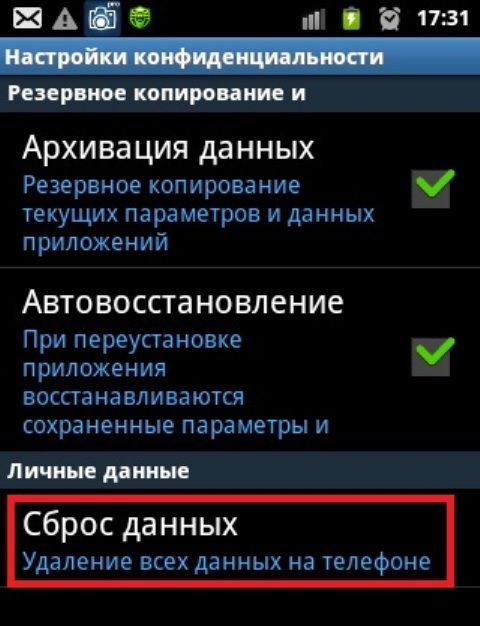
Если ранее не была активирована функция синхронизации, а также не был осуществлен вход в аккаунт и не делались бэкапы, то вернуть прогресс в играх, скорее всего, не удастся.
Через свой аккаунт
Вся информация о контактах, приложениях и играх может быть сохранена в Гугл аккаунте. Для синхронизации необходимо зарегистрировать учетную запись, после чего войти в нее. Если это процедура была сделана заранее, появится возможность возвращать прогресс, а также другие важные данные. Прогресс будет восстанавливаться автоматически. Также можно провести процедуру вручную, выполнив следующие действия:
- Открыть Play Market и найти нужную игру.
- В описании под ней найти надпись: «Используйте аккаунт Гугл».
- Выбрать нужный аккаунт, на котором были сохранены данные.
После выбора учетной записи нужно просто войти в игру. Прогресс будет восстановлен самостоятельно. Чтобы в дальнейшем информация сохранялась автоматически, требуется перейти в приложение Play Market, зайти в настройки и включить параметр «Входить в поддерживаемые игры автоматически».
Синхронизация с аккаунтом проводится только при наличии подключения к интернету. Как правило, она выполняется раз в неделю или раз в месяц (точные показатели зависят от выставленных настроек). При желании можно выставить более частую синхронизацию.
С помощью приложений
В некоторых случаях удается вернуть удаленные или потерянные данные при помощи специализированных утилит. Одним из лучших приложений для восстановления данных считается Titanium Backup. С его помощью можно создавать бэкапы практически каждой игры. Единственным недостатком Titanium Backup является потребность в Root-правах. Утилита проводит самостоятельный поиск имеющихся сохранений. При их наличии можно быстро восстановить прогресс. Также можно использовать чужие сохранения для того, чтобы вернуться в нужное место в игре или добавить необходимое количество внутриигровой валюты.
Если цель — перенести данные с другого смартфона, то можно воспользоваться программой под названием TapPouch Wi-Fi File Transfer. Ее можно без проблем загрузить из маркета.
При использовании этого приложения нужные сохранения передаются через Wi-Fi с одного телефона на другой. Процедура передачи занимает считанные секунды. После успешно выполненной передачи можно сразу же начинать играть. TapPouch Wi-Fi File Transfer выступает как альтернатива синхронизации через Гугл аккаунт.
Как избежать пропадания внутриигрового прогресса
Чтобы не допустить исчезновения нужные данных, нужно придерживаться следующих правил:
- регулярно делать бэкапы;
- активировать синхронизацию с учетной записью Гугл;
- не устанавливать приложения из сомнительных источников.
При активации автоматической синхронизации восстановить прогресс можно будет даже при возникновении форс-мажорных ситуаций (форматирование памяти, потеря телефона, выход из строя отдельных компонентов устройства, ответственных за память). Также синхронизирование позволяет перемещать прогресс в какой-либо игре на любой другой телефон под управлением ОС Андроид, после чего продолжать играть на другом устройстве.
Наиболее быстрый способ восстановления удаленного
Чтобы восстановить потерянную игру или приложение максимально быстро, рекомендуется пользоваться официальным магазином Play Market. Если по каким-либо причинам удаленная игра не сохранилась в списке ранее установленных, можно произвести ручной поиск в магазине. Для этого нужно ввести название игры в строку поиска, после чего загрузить ее.
Если в Play Market не удается найти необходимую игру, то потребуется загрузить APK файл с сайта 4PDA. На этом ресурсе собрана самая большая коллекция приложений, утилит и игровых развлечений, которые когда-либо выходили на Андроид смартфоны. Посредством поиска можно будет легко найти АПК файл для установки, а также кэш (если игра обладает большим размером).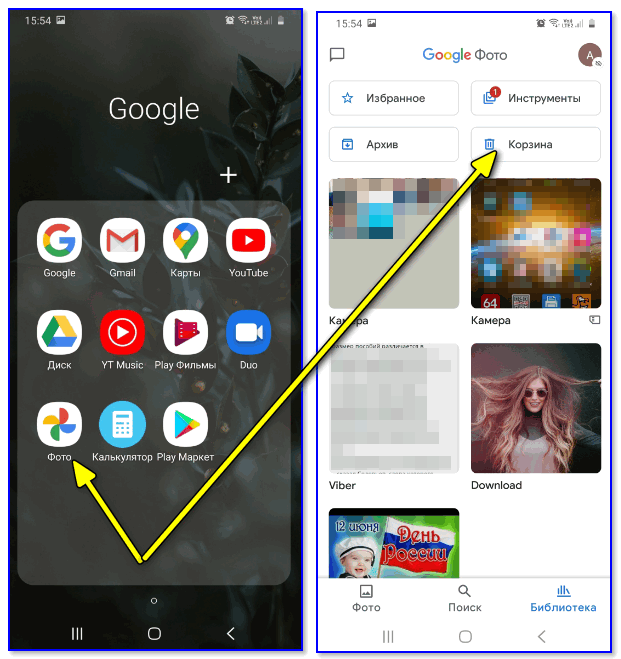
Для установки любого приложения из сторонних источников в настройках телефона нужно поставить галочку возле пункта «Разрешить установку из неизвестных источников». Но стоит помнить, что при таком способе инсталляции появляются риски столкновения с вредоносным ПО. Именно поэтому важно осуществлять загрузку только из надежных источников.
Как правильно удалять игру с сохранением данных
Если нужно освободить место на смартфоне, но при этом не хочется терять игровой прогресс, то осуществлять удаление нужно следующим образом:
- Войти в аккаунт Гугл, провести синхронизацию.
- Сделать бэкап приложения через программу Titanium Backup.
- Запомнить название удаляемого приложения.
Одновременное создание бэкапа на отдельном носителе или внутри памяти телефона и облачной резервной копии гарантирует возможность в любой момент вернуть потерянный прогресс в любой одиночной игре. Если речь идет об онлайн проекте, то все данные сохраняются на сервере. Для получения доступа к ним требуется лишь зайти в свой аккаунт.
Часто задаваемые вопросы
Чтобы получить ответы на вопросы, которые возникают при восстановлении игры чаще всего, можно воспользоваться следующей таблицей:
Вячеслав
Несколько лет работал в салонах сотовой связи двух крупных операторов. Хорошо разбираюсь в тарифах и вижу все подводные камни. Люблю гаджеты, особенно на Android.
Задать вопрос
Что необходимо для того, чтобы пользоваться Плэй Маркетом?
Требуется только Гугл аккаунт и установленное приложение Play Market (на абсолютном большинстве Андроид смартфонов уже предустановлено)
Можно ли восстановить данные без подключения к интернету?
Да, если бэкап находится в памяти телефона
Как вернуть платную игру?
Игра, купленная в Play Market, доступна для загрузки всегда посредством аккаунта, через который была осуществлена оплата
Можно ли отключить синхронизацию?
Возможность отключения и настройки синхронизации находится в соответствующем разделе параметров смартфона.
Восстановление удаленной игры — простая процедура, которая может быть выполнена без использования сторонних приложений. Использования стандартных функций смартфона позволяет сохранять достижения в играх для того, чтобы иметь возможность возвращать прогресс после повторной установки любого приложения.
4.2 / 5 ( 18 голосов )
Как восстановить уровень в игре на андроиде. Как найти удаленные Android приложения и игры и восстановить их
В 2015г. на Google Play можно было скачать более 1.5 млн. приложений и игр. Пользователи Android часто без разбору устанавливают приложения, а спустя время удаляют за ненадобностью. Но что делать, если вы хотите вернуть что-то, но не можете вспомнить название?
Специально для таких незадачливых пользователей Google хранит список всех когда-либо установленных приложений и игр даже после удаления. Там же окажутся приложения, установленные на старых девайсах, при условии, что вы используете тот же Google аккаунт.
Полный список можно посмотреть в аккаунте на Google Play. Откройте приложение Google Play на своем Android телефоне или планшете и нажмите на кнопку меню (3 горизонтальные линии в верхнем левом углу). Далее коснитесь «Мои приложения & игры.» Затем нажмите кнопку «Все» и вы увидите все названия.
Клик по удаленному приложению приведет вас на его страницу в Google Play, откуда вы и сможете его переустановить. Если вы не хотите засорять список удаленными приложениями или играми, то нажмите на X в правом верхнем углу.
P.S. : Руководство было сделано на основе смартфона с шаблонной ОС Android 6.0.1 Marshmallow. На девайсах с другой операционкой все может выглядеть иначе.
Как найти удаленные Android приложения и заново установить их
1. Откройте Google Play на своем Android девайсе.
2. Нажмите на кнопку меню.
3. Перейдите в Мои приложения & игры.
4. Коснитесь таба All.
5. Вот и все: вы сразу увидите удаленные приложения, поскольку напротив его названия не будет зеленой надписи Installed. Клик на удаленное приложение позволит быстро его восстановить, а на кнопку X справа — окончательно удалит из списка после подтверждения действия.
Если приложение или игра на вашем android-устройстве были удалены (специально или непреднамеренно), возможно вы захотите вернуть их обратно. Восстановить удаленное приложение на Андроид можно с помощью нескольких простых действий.
Но давайте сначала рассмотрим возможные причины удаления :
- Случайное удаление программы или игры.
- Приложение было удалено специально, и вы со временем решили его восстановить, но не помните его названия.
- Смартфон или планшет были восстановлены к заводским настройкам, что привело к удалению всех установленных программ.
- Воздействие вирусов является одной из основных причин повреждения файлов приложений.
- Антивирусное программное обеспечение, которое имеет разрешение на изменение других приложений и их данных, может удалить какие-либо файлы или компоненты программы, если сочтет их подозрительными.
Как вернуть удаленное приложение на Андроид смартфоне или планшете
1. В первую очередь нужно открыть приложение Google Play на вашем устройстве и перейти на главную страницу.
2. В левом вернем углу нажмите кнопку в виде трех линий.
4. Нажмите на вкладку «Все».
Здесь вы увидите список приложений, которые когда-либо устанавливались на вашем устройстве. Напротив инсталлированных приложений будут надписи «Установлено» или «Обновить». Удаленные приложения будут иметь отметку «Бесплатно» или предложение о покупке, если программа платная.
Приложения, связанные с вашей учетной записью Google Play, будут отсортированы по времени их загрузки. Т.е. самые «свежие» приложения и игры, которые вы устанавливали, будут находиться вверху, а ваши первые программы будут внизу списка.
5. Выберите необходимое приложение или игру и произведите установку.
Если вы не можете найти нужное приложение в списке, убедитесь, что вы используете именно ту учетную запись, которая была основной при установке программы в прошлом.
Также причиной отсутствия приложения в истории установок может быть удаление его из Google Play для всех пользователей. В этом случае восстановить программу можно только скачав apk-файл со стороннего ресурса.
Суть этого способа по восстановлению удаленных Android-приложений сводится к поиску и переустановке программ. Для более продвинутого резервного копирования и восстановления можно использовать специальные программы, например App Backup & Restore.
СОХРАНЕНИЕ ПРОГРЕССА:
1. Для корректной работы Shadow Fight 2 необходимо иметь стабильное интернет соединение. В случае отключения интернет соединения во время игры, может нарушиться процесс сохранения игрового прогресса.
2. При первом запуске игры Вам будет предложено синхронизировать ваш Google аккаунт с игрой для сохранения вашего прогресса. Необходимо запомнить под каким аккаунтом Вы заходили для дальнейшего восстановления прогресса или переноса на другое устройство.
4. Нажимаем перечеркнутую иконку «Google+ » и проводим синхронизацию с вашим аккаунтом Goggle. После этого действия иконка перестанет быть перечеркнутой. Это необходимо в будущем если Вы захотите вернуть свой прогресс, или перенести его на другое устройство.
5. Запомните Ваш User ID (Например: User ID 90013909). Для этого лучше всего занести его в соответствующее поле в Вашем профиле на форуме игры.
6. Теперь Вы можете приступать к игре.
7. Просим обратить внимание , что синхронизация с Facebook не позволит вам сохранять и восстанавливать прогресс Вашей игры.
ВОССТАНОВЛЕНИЕ ПРОГРЕССА:
1. Убедиться, что все предыдущие действия были выполнены заранее.
3. После выбора аккаунта игра перезапустится, и появится еще одно окно. Выбираем «Восстановить», если Вы хотите вернуть свой сохраненный прогресс.
4. Потом еще раз подтверждаем свой выбор.
5. Если Вы нажмете вместо кнопки » ВОССТАНОВИТЬ » кнопку » ОТМЕНА » тогда ваш прогресс БУДЕТ ПЕРЕЗАПИСАН , и в дальнейшем вернуть его будет невозможно.
6. Теперь Вы можете продолжить с того места, на котором остановились.
ЕСЛИ ОКНО ВОССТАНОВЛЕНИЯ ПРОГРЕССА НЕ ПОЯВИЛОСЬ:
Если в результате определенных действий (села батарейка на устройстве, переустановка игры, смена мобильного устройства и т.д.) у Вас не появилось окно восстановления, необходимо произвести следующие действия:
1. Убедиться что у Вас стабильное интернет соединение (Wi-fi).
3. Проходим тренировку, и проделываем операцию описанную выше.
Способы восстановить игру на другом или новом телефоне
Как восстановить сохраненный прогресс в игре
Чтобы в дальнейшем иметь возможность возвращать игры вместе с сохранениями, рекомендуется пользоваться встроенными или сторонними службами синхронизации. Это позволит даже после полного удаления восстановить весь прогресс и личные достижения.
Если ранее не была активирована функция синхронизации, а также не был осуществлен вход в аккаунт и не делались бэкапы, то вернуть прогресс в играх, скорее всего, не удастся.
Через свой аккаунт
Вся информация о контактах, приложениях и играх может быть сохранена в Гугл аккаунте. Для синхронизации необходимо зарегистрировать учетную запись, после чего войти в нее. Если это процедура была сделана заранее, появится возможность возвращать прогресс, а также другие важные данные. Прогресс будет восстанавливаться автоматически. Также можно провести процедуру вручную, выполнив следующие действия:
Если это процедура была сделана заранее, появится возможность возвращать прогресс, а также другие важные данные. Прогресс будет восстанавливаться автоматически. Также можно провести процедуру вручную, выполнив следующие действия:
- Открыть Play Market и найти нужную игру.
- В описании под ней найти надпись: «Используйте аккаунт Гугл».
- Выбрать нужный аккаунт, на котором были сохранены данные.
После выбора учетной записи нужно просто войти в игру. Прогресс будет восстановлен самостоятельно. Чтобы в дальнейшем информация сохранялась автоматически, требуется перейти в приложение Play Market, зайти в настройки и включить параметр «Входить в поддерживаемые игры автоматически».
Синхронизация с аккаунтом проводится только при наличии подключения к интернету. Как правило, она выполняется раз в неделю или раз в месяц (точные показатели зависят от выставленных настроек). При желании можно выставить более частую синхронизацию.
С помощью приложений
В некоторых случаях удается вернуть удаленные или потерянные данные при помощи специализированных утилит. Одним из лучших приложений для восстановления данных считается Titanium Backup. С его помощью можно создавать бэкапы практически каждой игры. Единственным недостатком Titanium Backup является потребность в Root-правах. Утилита проводит самостоятельный поиск имеющихся сохранений. При их наличии можно быстро восстановить прогресс. Также можно использовать чужие сохранения для того, чтобы вернуться в нужное место в игре или добавить необходимое количество внутриигровой валюты.
Если цель — перенести данные с другого смартфона, то можно воспользоваться программой под названием TapPouch Wi-Fi File Transfer. Ее можно без проблем загрузить из маркета.
При использовании этого приложения нужные сохранения передаются через Wi-Fi с одного телефона на другой. Процедура передачи занимает считанные секунды. После успешно выполненной передачи можно сразу же начинать играть.
Как избежать пропадания внутриигрового прогресса
Чтобы не допустить исчезновения нужные данных, нужно придерживаться следующих правил:
- регулярно делать бэкапы;
- активировать синхронизацию с учетной записью Гугл;
- не устанавливать приложения из сомнительных источников.
При активации автоматической синхронизации восстановить прогресс можно будет даже при возникновении форс-мажорных ситуаций (форматирование памяти, потеря телефона, выход из строя отдельных компонентов устройства, ответственных за память). Также синхронизирование позволяет перемещать прогресс в какой-либо игре на любой другой телефон под управлением ОС Андроид, после чего продолжать играть на другом устройстве.
Что делать, если приложение отключено и скрыто
На многих устройствах, работающих на Андроид, удалить Плей Маркет невозможно в принципе, так как он, как и некоторые сервисы Google, встроен в операционную систему. Точнее сказать, сделать это можно, но для этого нужно иметь специальные знания, коими среднестатистический пользователь не обладает. И все что возможно — это остановить приложение
Поэтому (и особенно, если у вас Samsung) первое, что нужно делать если удалил Плей Маркет — получше поискать его на устройстве:
- Из меню смартфона перейти в раздел “Настройки”.
- Найти раздел “Приложения” и перейти в него.
- Просматриваем список приложений — ищем Плей Маркет.
Если видите иконку одной из указанных программ — нажмите на нее. Чтобы восстановить приложение Плей Маркет на телефоне, в следующем окне нажмите на “Включить”. После этого сервис отобразится в меню устройства и при желании вы сможете вынести его иконку на рабочий стол.
Обратите внимание: если не видите Маркета, но есть “Сервисы Google Play” — откройте меню этой службы. Там должна быть кнопка “Включить”.
Нажмите на нее, затем вернитесь в раздел “Приложения” — Плей Маркет теперь должен появиться в общем списке. Запустите его так, как указано выше.
Как правильно удалять игру с сохранением данных
Если нужно освободить место на смартфоне, но при этом не хочется терять игровой прогресс, то осуществлять удаление нужно следующим образом:
- Войти в аккаунт Гугл, провести синхронизацию.
- Сделать бэкап приложения через программу Titanium Backup.
- Запомнить название удаляемого приложения.
Одновременное создание бэкапа на отдельном носителе или внутри памяти телефона и облачной резервной копии гарантирует возможность в любой момент вернуть потерянный прогресс в любой одиночной игре. Если речь идет об онлайн проекте, то все данные сохраняются на сервере. Для получения доступа к ним требуется лишь зайти в свой аккаунт.
Как восстановить игру с прогрессом на другом телефоне?
Представьте, что вы на протяжении многих месяцев проходили какую-нибудь мобильную игру, потратив на это действительного много времени. И вот вы приобрели новый смартфон, но что же делать с игровым прогрессом? Согласитесь, что заново открывать все достижения не очень хочется, поэтому все данные приложения нужно как-то перенести на другое устройство. Есть два способа, о которых мы рассказываем далее!
Способ 1: через Google Play Игры
Все более-менее современные игры взаимодействуют с сервисом от Google, предназначенным как раз таки для сохранения прогресса и всех достижений. Принцип действий следующий: открываем игру на старом телефоне и выполняем авторизацию в аккаунте Google, а затем подтверждаем привязку и тоже самое делаем с нового смартфона. Теоретически всё звучит красиво, но как же дела обстоят на практике? Честно говоря, ничуть не сложнее. Мы составили пошаговую инструкцию, поэтому рекомендуем обратить на неё внимание:
- Устанавливаем на старое устройство приложение Google Play Игры. Найти его можно в том же Play Маркете, указав в поисковой строке соответствующий запрос.

- Открываем программу и выполняем авторизацию в аккаунте Google, который вы планируете использовать на новом смартфоне. А далее следуем инструкциям на экране, выполняя индивидуальные настройки. Например, вы можете сделать свою статистику общедоступной, чтобы все ваши друзья её видели.
Выполняем вход в аккаунт Google
- Заходим в игру, прогресс которой нужно сохранить. И здесь уже все зависит от конкретного приложения. Где-то нужно перейти в настройки и нажать на кнопку «Вход», а где-то сразу после запуска появится окошко с предложением авторизоваться в учетной записи Google.
Вкладка с достижениями
- Сохраняем все изменения, а затем для проверки повторно заходим в Play Игры. Рекомендуем перейти во вкладку «Инструменты» и убедиться, что игра отобразилась в списке. Также возле нее будет указано время последнего входа в аккаунт.
Игры, связанные с аккаунтом Google
Обратите внимание, что некоторые игры не поддерживают работу с аккаунтом Google. В этом случае придется использовать встроенную систему входа (например, в Brawl Stars доступен универсальный аккаунт Supercell ID). Также некоторые приложения позволяют связываться со страницами в социальных сетях.
Вот и всё, первоначальная настройка уже выполнена. Вам остается взять в руки новый телефон, установить приложение Google Play Игры и выполнить авторизацию в нужной учетной записи. После чего запускаем игру и восстанавливаем все достижения и прогресс.
Способ 2: ручное копирование
Да, этот способ мы решили назвать именно так, потому что все действия придется выполнять вручную. Такой вариант подходит для малоизвестных игр и приложений, которые в основном работают без подключения к интернету. Суть проста: вам нужно перенести папку, где хранятся все данные программы, на новый телефон. И сделать это можно как с использованием Bluetooth, так и через Wi-Fi.
Многие скажут, что передать папку можно и через какой-нибудь мессенджер.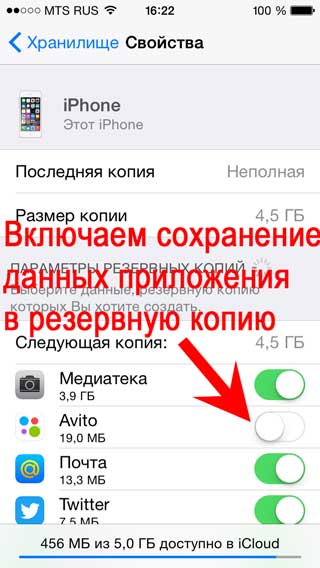 Согласимся, вот только не все программы поддерживают работу именно с директориями. Перед этим потребуется добавить папку в архив, а только после её отправить. Вариант не очень удобный, так что его мы использовать не будем. Гораздо лучше установить на каждый телефон программу CLONEit или ShareME. Вот инструкция по работе с первой утилитой:
Согласимся, вот только не все программы поддерживают работу именно с директориями. Перед этим потребуется добавить папку в архив, а только после её отправить. Вариант не очень удобный, так что его мы использовать не будем. Гораздо лучше установить на каждый телефон программу CLONEit или ShareME. Вот инструкция по работе с первой утилитой:
- Открываем приложение и предоставляем все запрашиваемые разрешения.
Предоставляем разрешения
- Выбираем «Отправитель» на старом смартфоне.
Выбираем «Отправитель»
- Теперь берем в руки другое устройство, также заходим в программу, но только теперь выбираем «Получатель». Сканируем QR-код, расположенный на экране предыдущего телефона. Тем самым вы автоматически выполняете сопряжение.
- Остается выбрать папку со всеми данными игры. Не знаете, где она расположена? Тогда пройдите по такому пути: «Внутреннее хранилище» → «Android» → «Data» → «название пакета игры».
Выделяем папку с игрой
- Отправляем папку на новое устройство.
В принципе, все данные уже практически перенесены. Вам остается установить игру на новый смартфон, а после заменить созданную папку. Для этого удаляем директорию, а после вставляем ту, которую вы отправили сами себе.
Частые проблемы с Play Market
Плей Маркет на устройстве может не запускаться, если сбоит, либо систему атакуют вирусы.
Может помочь перезапуск Андроида. Либо просто скиньте настройки Плей Маркета и очистите временную память. Зайдите в «Приложения», кликните по Play Market. Там вы можете нажать кнопку, для того, чтобы очистить кэш и удалить данные.
Также вы можете попробовать отказаться от обновлений. Иногда предыдущая версия больше дружит с тем или иным смартфоном. Не всегда дело в несовершенстве обновлений. Просто порой параметры несильного устройства лучше принимают менее модифицированные, а оттого и более лёгкие старые версии программ.
При проблемах с Плей Маркетом можно запустить заново ваш аккаунт в Google. Для этого нужно выйти из системы и снова войти в неё, введя заново почту и пароль. Затем обязательно запустите синхронизацию.
Для этого нужно выйти из системы и снова войти в неё, введя заново почту и пароль. Затем обязательно запустите синхронизацию.
Сброс настроек Андроид – практически крайняя мера. Но если вам приходится к ней прибегать для корректировки работы сервисов в Google, в том числе и Play Market, то не забудьте о предварительном сохранении важных для вас документов.
Плей Маркетом пользуются многие. И пусть у вас смартфон или на Андроиде, неполадки и случайные удаления могут возникать на разных моделях. И теперь вы знаете, что с этим делать.
А чтобы и в дальнейшем быть в курсе, следите за нашими записями в ВК, на Фейсбуке и в Твиттере, а также на канале на Ютубе .
С вами был сайт
Для полного использования услуг в телефоне андроид 6.0, андроид 7.0 либо другом, необходим аккаунт Google. Все что нужно это логин с паролем для доступа к электронной почте
Что, если мы забудем пароль и никоим образом не можем восстановить его традиционным способом?
Значительная часть сервисов Google требует входа. Это позволяет использовать их возможности. Пока мы не вспомним имя пользователя и пароль – пользоваться не сможем.
Чаще всего случается так: «сбросил настройки на андроид как восстановить гугл аккаунт неизвестно». Решение есть – об этом ниже.
Что делать, если Play Market был случайно удален
Play Market является изначальным компонентом в прошивке большинства последних планшетов и смартфонов на ОС Андроид. При первом включении устройства вы уже находите у себя на дисплее заветную иконку.
Если вы случайно удалили Плей Маркет, можно попробовать инсталлировать заново, скачав его с официального сайта Google. Установка Магазина потребует ряд несложных действий:
- Смартфон или планшет должен получить разрешение на то, чтобы устанавливать программы из незнакомых ресурсов. Найдите в настройках раздел «Безопасность» для активации соответствующего пункта.
- Потом открывайте защищённый антивирусником браузер и находите Play Market.
 Причём, вас должен интересовать именно файл, имеющий расширение.apk. Дальнейшая его установка на телефон не должна вызвать затруднений.
Причём, вас должен интересовать именно файл, имеющий расширение.apk. Дальнейшая его установка на телефон не должна вызвать затруднений. - Как только приложение будет впервые открыто, оно запросит ваш аккаунт в Google. И тогда вам только останется указать адрес электронной почты вместе с паролем.
Плей Маркет установлен – и вы снова можете скачивать интересные и полезные приложения, проверенные с точки зрения безопасности и удобно отсортированные по рейтингам.
Как восстановить удаленную игру на телефоне
Восстановление игры на телефоне под управлением операционной системой Андроид не требует много времени и специальных навыков. Самый простой метод, в ходе которого просто осуществляется повторная загрузка, доступен абсолютно каждому человеку. Через магазин приложений можно ознакомиться со всеми ранее загруженными программами и играми, после этого в любой момент выполнить повторное скачивание.
Через Google Play Market
Чтобы провести процедуру через магазин приложений Google Play, потребуется выполнить следующие действия:
- Зайти в магазин, кликнув по соответствующей иконке.
- Кликнуть по кнопке меню, которая находится в левом верхнем углу.
- Выбрать «Мои приложения и игры».
- Выбрать Пункт «Все».
- Найти нужную игру и произвести повторную установку.
Алгоритм действий по повторной установке через магазин приложений крайне прост. Время скачивания зависит от скорости интернета и размера загружаемого файла.
Рекомендуется осуществлять загрузку через Wi-Fi сеть, если на телефоне интернет с ограниченным трафиком или низкой скоростью.
С помощью Android BackUp Service
Данный метод подойдет для тех людей, у которых имеется бэкап системы на телефоне. При помощи бэкапа удается восстановить игру вместе с сохраненными данными или перенести приложение на другой смартфон. Android Backup Service представляет собой облачное хранилище, которое позволяет загружать данные какого-либо приложения.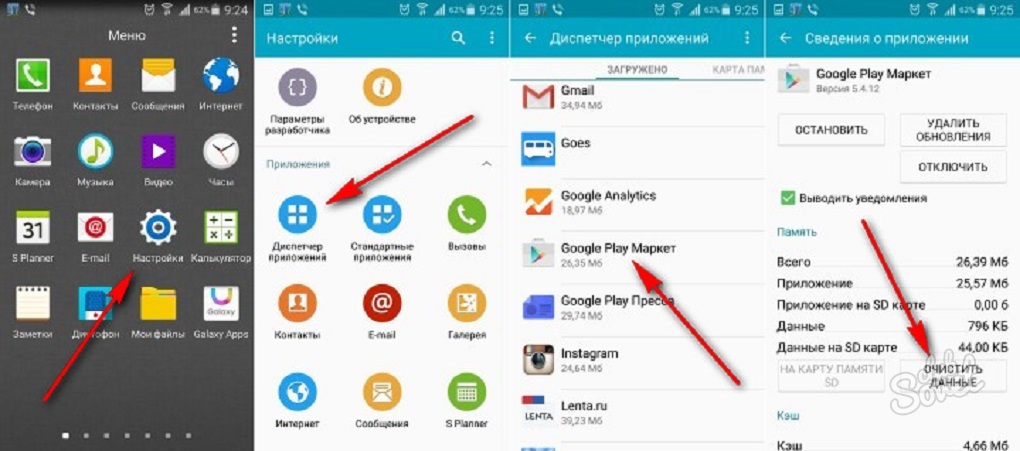
Стоит отметить, что данный способ является крайне сложным в исполнении. Также для его реализации ранее удаленная игра должна быть зарегистрирована на сервисе. После создания бэкапов необходимо в настройках телефона в меню «Резервирование данных» поставить галочку напротив «Автовосстановление». После этого игровой прогресс будет восстановлен автоматически.
Сторонние приложения
Ранее установленную игру возможно повторно загрузить из интернета, но нужно быть осторожным, так как установщик может быть поражен вирусами. Если по каким-либо причинам в маркете не удается найти нужное приложение, загружать его нужно только с проверенных сайтов.
Можно использовать специализированные приложения, благодаря которым удается самостоятельно создавать бэкапы или восстанавливать удаленную информацию напрямую. Одним из таких приложений является «Dumpster-Recycle Bin». Чтобы восстановить данные через утилиту, потребуется выполнить следующие действия:
- Скачать программу из магазина приложений.
- Принять лицензионное соглашение.
- Войти в программу и выбрать файлы, которые нужно восстановить.
- Кликнуть по кнопке «Restore».
После выполнения этих действий нужный файл, программа или игра будут восстановлены в памяти телефона. Данный метод сработает, только если игра была удалена после установки приложения. Dumpster-Recycle Bin в какой-то мере играет роль корзины. После удаления все файлы еще какое-то время хранятся и доступны для восстановления.
Сброс до заводских настроек
Если Плей Маркет на вашем устройстве все же глубоко вшит в систему, то при ненадлежащей его работе не спешите с удалением. Такое действие может повлечь за собой большие проблемы в работе многих других, зависимых от него приложений Гугл.
В этом случае можно попробовать произвести сброс до заводских настроек, но сделать это можно только если на смартфоне установлен , то есть вы обладаете правами суперпользователя. Иначе ваши максимальные полномочия заключаются в остановке приложений.
Иначе ваши максимальные полномочия заключаются в остановке приложений.
Но перед тем, как сбросить настройки, непременно позаботьтесь о создании резервной копии вашей учётной записи в Google аккаунте.
Для сброса до заводских настроек:
- войдите в меню «Настройки» и найдите там «Резервное копирование;
- выберете «Сброс данных»;
- перезагрузите устройство;
- осуществите восстановление резервной копии данных вашего аккаунта на Гугле.
Если сброс до заводских настроек не помогает и проблема с Плей Маркетом не решается, то единственный выход – это перепрошивка смартфона в сервисном центре.
Наиболее быстрый способ восстановления удаленного
Чтобы восстановить потерянную игру или приложение максимально быстро, рекомендуется пользоваться официальным магазином Play Market. Если по каким-либо причинам удаленная игра не сохранилась в списке ранее установленных, можно произвести ручной поиск в магазине. Для этого нужно ввести название игры в строку поиска, после чего загрузить ее.
Если в Play Market не удается найти необходимую игру, то потребуется загрузить APK файл с сайта 4PDA. На этом ресурсе собрана самая большая коллекция приложений, утилит и игровых развлечений, которые когда-либо выходили на Андроид смартфоны. Посредством поиска можно будет легко найти АПК файл для установки, а также кэш (если игра обладает большим размером).
Для установки любого приложения из сторонних источников в настройках телефона нужно поставить галочку возле пункта «Разрешить установку из неизвестных источников». Но стоит помнить, что при таком способе инсталляции появляются риски столкновения с вредоносным ПО. Именно поэтому важно осуществлять загрузку только из надежных источников.
Если вы забыли пароль от Google Play
Если личные данные были указаны вами ранее для Google, то восстановление не представляется сложным:
- С ПК зайдите на главную официального сайта Google.
- Нажмите «Войти».
 Когда откроется форма «Не можете войти в свой аккаунт?»
Когда откроется форма «Не можете войти в свой аккаунт?» - Затем вводите адрес почты, который был привязан к сервису, и ваш телефонный номер.
- В SMS вам придёт код, после его введения вы создадите новый пароль.
При неуказанных личных данных восстановление будет несколько дольше:
- На главной странице Google теперь в окошечке нажмите «Я не могу воспользоваться телефоном».
- Для подтверждения личности вы будете отвечать на вопросы, в основном качающиеся дат входа в систему и создания вашего аккаунта.
- И после этого на указанный почтовый ящик придёт письмо с руководством от техподдержки.
Скачать из другого приложения (для Meizu и Xiaomi)
На смартфонах Meizu и Xiaomi Плей Маркет можно установить из сторонних источников — их ОС это позволяет сделать. Как восстановить Плей Маркет на Андроиде, скачав его через браузер:
- Запускаем магазин с приложениями;
- Находим Play Маркет;
- Жмем на “Скачать” и выполняем действия, необходимые для загрузки и установки.
- Авторизируемся в сервисе.
На Самсунге, восстановить Гугл Плей на Андроиде таким способом не получится. Но если вы все же хотите попробовать, сначала отключите запрет на скачивание из неизвестных источников. делается это так: Настройки → Биометр. данные и безопасность → Установка неизв. приложений → выберите браузер, которым вы собираетесь воспользоваться для загрузки → сдвиньте ползунок напротив строки “Разрешение для этого источника” вправо.
Напоминаем нашим читателям, что загрузка программ из сторонних источников это всегда риск. Особенно, когда речь идет о приложениях, к которым предполагается привязка банковских карт. Плей Маркет — как раз одно из них. Поэтому, если программу на самом устройстве вы не нашли, с вопросом “Удалился Плей Маркет, что делать?” лучше обратиться в сервисный центр или любую мастерскую. Там, как правило, используется проверенное ПО.
youtube.com/embed/RV1RWmzaJos» frameborder=»0″/>Стандартный способ восстановить гугл аккаунт на андроиде если забыл пароль
Вы забыли свой пароль на андроиде. Естественно, первое, что нужно сделать, это попытаться отправить его на альтернативный адрес электронной почты.
Сделать это можно непосредственно на смартфоне андроиде, но я бы все-таки рекомендовал делать это через ПК – компьютер имеет больше возможностей.
Если это произошло после сброса андроид и вам без разницы ваша учетная запись Google, но телефон требует привязанный раньше гугл аккаунт, то это можно обойти. Как? .
Если же вы настроены восстановить гугл аккаунт на андроид, то рекомендую на компьютере перейти по адресу ниже.
https://www.google.com/accounts/recovery
Теперь, если к почте привязан телефон андроид, то можете его вести, если нет, то пишите адрес электронной почты и жмите «Далее».
Вам будет предложено ввести пароль, но так как вы его не помните, выберите забыли. Вам будет предложено вести любой пароль, который использовался в этом аккаунте.
Если помните – вводите и выполните, то что вам будет указывать мастер восстановления. Если не помните жмите выбрать другой способ.
Там вариантов восстановления много, например, вести имя, фамилию …, номер телефона, альтернативный адрес электронной почты или ответ на секретный вопрос.
Одним словом, если что-то помните, то восстановить забытый пароль сможете. А что делать если ничего не помните? Тогда попробуйте следующее решение.
Верный способ: сброс до заводских настроек
Как мы уже сказали, сервисы Google в большинстве случаев вшиты в ОС смартфонов. Поэтому, даже если у вас каким-то образом удалить их получилось, то можно попробовать восстановить Google Play Маркет на Андроид после удаления, откатив настройки до заводских.
Делается это так:
- Зайдите в “Настройки” на телефоне.
- Откройте раздел “Общие настройки”.
- Нажмите на кнопку “Сброс”, а затем на “Сброс данных”.

- Прокрутить экран до конца вверх и нажать на “Сбросить”.
Обратите внимание: перед сбросом из “Настроек” войдите в “Облако и учетные записи”, откройте “Архивация и восстановление” и активируйте “Резервное копирование”. После сброса, чтобы восстановить удаленный Плей Маркет, нужно зайти сюда же, нажать на “Восстановление данных”. В следующем окне — снять галку с “Настройки”, а затем тапнуть на “Восстановить”.
Восстановление программы с помощью установки файлов APK
Вот еще один рабочий способ,если удалил Плей Маркет на Андроид — как восстановить программу с помощью файлов из интернета скачивания. Нужно только найти надежный сайт, откуда можно будет скачать требуемое ПО (можно “пробежаться” по тематическим форумам и посмотреть, чем пользуется народ).
Как восстановить Гугл Плей Маркет на телефоне путем скачивания файлов APK:
- Через браузер на компьютере найдите ресурс, на котором можно скачать файлы APK для установки Плей Маркета или нажмите на кнопку выше;
- Скачайте файлы и сохраните их;
- Подключите свой смартфон к компьютеру — через USB или Bluetooth;
- Перенесите файлы APK на SD карту смартфона и отключитесь от компьютера;
- Запустите с телефона установку программы.
Если запуск не происходит, можно попробовать следующий вариант того, как можно восстановить Гугл Плей Маркет:
- Установить на компьютер программу — инсталлятор для APK. Например можно воспользоваться InstallAPK.
- Скачать APK файлы с выбранного ранее сервиса и сохранить их на компьютере.
- Подключить телефон к ПК при помощи USB-кабеля (это важно).
- Двойным щелчком левой кнопки мыши запустите APK*
- Инсталлятор самостоятельно выполнит подготовку, активирует и совершит установку приложения на подключенное устройство.
*Предварительно переносить эти файлы в пространство смартфона, чтобы восстановить Google Play, не нужно!
Второй способ восстановить гугл аккаунт gmail на андроиде если забыл логин и пароль
Предположим, что каким-то образом вы потеряли доступ ко второму гугл аккаунту gmail, и у вас нет возможности ответить на «секретный вопрос».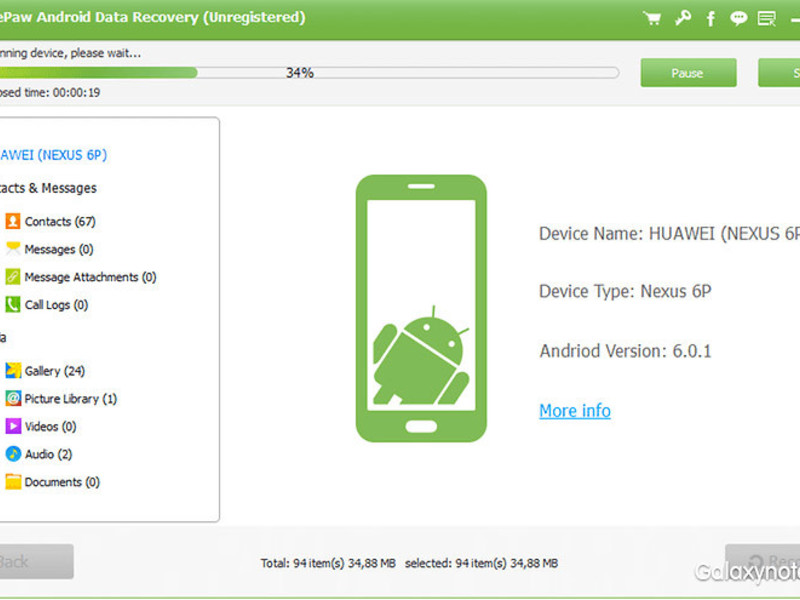
Означает ли это, что вы потеряли доступ к контактам гугл аккаунта, электронной почте, фотографиям и всем остальным данным?
В случае таких чрезвычайных ситуаций на помощь приходит приложение Google Password Decryptor.
Эта программа способна обнаруживать и расшифровывать пароли, которые использовались при входе в различные службы, используя такие приложения, как gTalk, Picasa, Google Chrome и Internet Explorer.
После запуска программы просто нажмите «Начать восстановление», и программа начнет процесс восстановления отсутствующих паролей.
Через несколько минут появится список логинов учетных записей, а также пароли, которые использовались для входа в систему.
Используемые источники:
- https://tarifkin.ru/mobilnye-sovety/kak-vosstanovit-udalennuyu-igru-na-androide
- https://googlechro-me.ru/kak-vosstanovit-play-market/
- https://itduo.ru/sposoby-vosstanovit-igru-na-drugom-ili-novom-telefone/
- https://danykom.ru/kak-vosstanovit-plei-igry-akkaunt-propal-play-market-na-androide/
Как восстановить удаленные приложения на Андроид (системные / стандартные)
Бывают различные ситуации, но, к счастью, восстановить приложения, игры на Андроиде не так сложно, как в случае с файлами. Для этих задач вам не понадобятся дополнительные программы, достаточно выполнить несколько простых шагов. Собственно о них мы расскажем далее.
Содержание:
- Восстановление через Play Маркет
- Видеоинструкция
- Почему удаляются приложения
- Задать вопрос
Видео версия руководства
Восстановление приложений через Google Play
1. Для восстановления приложений на смартфон или планшет подойдет стандартное приложение Google Play. Скачивать его не нужно, поскольку оно присутствует в Андроид изначально.
Скачивать его не нужно, поскольку оно присутствует в Андроид изначально.
2. Найдите Google Play в списке приложений на телефоне. Сделать это можно через поисковую строку на устройстве.
Примечание. Если Google Play на телефоне не найден, скачайте apk файл на стороннем ресурсе вроде форума 4pda.
3. Зайдя в Google Play, нажмите на значок с тремя линиями. Откроется главное меню приложения.
4. Перейдите в раздел «Мои приложения и игры».
5. Во вкладке «Все» собраны все когда-либо установленные приложения — как удаленные, так и присутствующие в данный момент. Если приложение уже установлено, вы увидите рядом надпись «Установлено» или «Обновить».
6. Найти удаленные приложения можно по отметкам «Бесплатно» или по кнопке с указанием стоимости.
Примечание. Если удаленное приложение не найдено, убедитесь, что используете свою учетную запись в Google. Вспомните, нет ли у вас других Google аккаунтов и при необходимости перелогиньтесь.
7. Если требуется найти старое приложение, проще сориентироваться по дате его установки. Вверху списка находятся недавно установленные приложения, снизу, соответственно, – самые старые. Или наоборот, в зависимости от способа сортировки.
8. Найдите в списке требуемые приложения и установите их по очереди.
Основные причины удаления приложений
Приложения на телефоне удаляются по ряду причин. Есть следующие сценарии:
- Покупка нового телефона: необходимо с нуля восстановить все настройки, подключить google аккаунт пользователя и переустановить все приложения.
- Удаление приложений в результате factory reset: после сброса до заводских настроек вы, фактически, получаете устройство в его начальном состоянии – без приложений, с настройками по умолчанию
- Вы удалили приложения очень давно и решили восстановить их на Андроид, но забыли название.
- Приложения удалены случайно или без участия пользователей — требуется найти и восстановить их.
- Вы удалили игру, снова заинтересовались ей (хотели бы продолжить прохождение с момента остановки).
- Вирусы удалили (повредили) приложения на Андроид
Часто задаваемые вопросы
По невнимательности принудительно остановил приложения. Среди них Play Market. Подскажите, как теперь все восстановить? Не могу ничего скачать, магазин приложений недоступен.
Возможно, потребуется очистить кэш приложения и запустить снова. Сделать это можно через Настройки > Приложения, выбрав Play Store и зайдя в раздел “Память”. Нажмите “Очистить кэш”, затем “Включить”.
Если я удалю свой аккаунт Google, все ранее установленные приложения пропадут или останутся?
Поскольку учетная запись Google привязана с аккаунтом в Play Market, все приложения будут доступны после переподключения аккаунта. Но при условии, что они были установлены именно из Play Market.
Я вставил SD-карту в Samsung Galaxy S10, но приложения не отображаются на экране. Что делать?
Необходимо проверить карту памяти на ошибки (например, утилитой chkdsk), затем убедиться, что sd-карта доступна в списке съемных устройств в Обслуживание устройства > Хранилище.
Случайно удалил прогресс игры Happy Color, но не входил в аккаунт в игре. Возможно ли восстановить пройденные этапы?
Если не была активирована синхронизация по Сети, вы не сможете восстановить прогресс.
Как вернуть уровень игры. Как сохранить прогресс в играх на Android — резервируем игровой процесс. Почему восстановить игру ― это сложная задача
В некоторых играх прогресс сохраняется автоматически, если вы вошли в аккаунт в Google Play Играх. Благодаря этому вы не потеряете свои достижения даже на другом телефоне, если войдете в тот же аккаунт Google.
В приложениях, где можно сохранять прогресс, вам будет предложено войти в аккаунт на странице сведений.
Как восстановить сохраненный прогресс в игре
Если вы обнаружили, что прогресс не сохранен, проверьте, использует ли игра сервисы Google Play Игр, и убедитесь, что вы вошли в нужный аккаунт. Попробуйте выполнить следующие действия:
Примечание. Не все игры сохраняют прогресс автоматически. Если эти инструкции вам не подошли, обратитесь к разработчику приложения .
Чтобы эта проблема не повторилась, вы также можете выбрать аккаунт по умолчанию для входа в игры:
Как устранить неполадки с Google Play Instant
Как устранить другие неполадки
Если у вас не получилось открыть приложение «Play Игры» или при его использовании возникли ошибки, выполните описанные ниже действия.
Как очистить хранилище приложения «Play Игры»
Попробуйте повторить эти действия c сервисами Google Play или игрой, с которой возникли проблемы.
Перезапустите устройство
- Нажмите и удерживайте кнопку питания , пока не откроется меню.
- Выберите Выключить или Перезапустить .
- При необходимости нажмите и удерживайте кнопку питания , пока устройство не включится.
Установка и удаление приложений на большинстве устройств, работающих на ОС Android, осуществляется с помощью нескольких нажатий соответствующих кнопок. Немудрено, что зачастую пользователи различных устройств с этой ОС сталкиваются с такой проблемой, как случайное или преднамеренное удаление приложений, которые впоследствии могут понадобиться. В этой статье будет рассказано о том, как вернуть удалённую с планшета или смартфона игру либо программу.
Для начала следует разобраться, почему удаляются игры или приложения с планшета. Этому есть несколько причин:
Как восстановить удалённую игру: варианты решения проблемы
Подобной проблемой пользователей давно озаботились специалисты из компании Google. Дело в том, что все когда-либо скачанные на смартфон или планшет программы сохраняются в данных персонального аккаунта Google Play.
Внимание! Если программа была скачана по сторонней ссылке, и не через аккаунт, восстановить его нижеописанным способом не получится.
Для того чтобы переустановить удалённую игру, следует:
Внимание! Приложения, находящиеся в списке аккаунта, располагаются в хронологическом порядке установки, от самых последних (вверху) до самых ранних (внизу).
Если искомое название в списке найти не удаётся, то стоит проверить, с какого именно аккаунта оно было скачано. Такой способ восстановления приложения может помочь, если оно имеет «привязку» к аккаунту Google Play. Известны случаи удаления программ из Google Play для всех пользователей, и в этом случае установить утилиту поможет только скачивание со стороннего ресурса.
Можно ли восстановить удалённые фото или галерею на планшете
Для того чтобы восстановить фотографии либо другие файлы на любом Андроид-устройстве, существует несколько способов. Первый и самый простой – это использование облачного хранилища. В этом случае пользователь синхронизирует файлы устройства со специальным хранилищем в интернете, и даже в случае утери планшета или смартфона их можно будет легко восстановить.
Можно восстановить файлы также и при помощи специального софта. Одной из наиболее полезных в этом плане программ является программа Recuva. Для того чтобы восстановить утерянные фото, видео или аудиофайлы, необходимо:
Внимание! На просторах сети, помимо вышеописанной утилиты, существует великое множество программ, способных восстанавливать удалённые файлы, и в большинстве случаев использование двух-трёх программ приводит к положительному результату. В качестве примеров такого ПО можно привести утилиты Undelete, Dr. Fone или Recovery PRO. Большинство таких программ использует разные принципы восстановления файлов, что и объясняет возможность «срабатывания» одной из утилит при «бессилии» другой.
Если речь идёт о восстановлении данных с планшета, то перед тем, как продолжить восстановление файлов, необходимо включить на устройстве режим «Отладка USB». Этот режим поможет работе восстанавливающих программ, однако найти его становится настоящей проблемой для многих пользователей.
Сделать это можно при помощи использования так называемого Режима разработчика. Активируется он особым образом. Для того чтобы войти в режим разработчика, необходимо пройти по адресу «Настройки–Об устройстве–Номер сборки». Последний пункт нужно нажимать несколько раз (обычно около 7). Когда необходимый режим активируется, необходимо вернуться к настройкам устройства и напротив пункта «Отладка USB» поставить галочку.
Стоит отметить, что даже самые мощные и современные утилиты могут восстановить далеко не все файлы, когда-либо присутствовавшие на устройстве. Большинство из них при работе выводит на экран список лишь тех файлов, которые не удалены окончательно и всё ещё доступны для восстановления. Если же утерянная информация представляла особую важность, для её восстановления можно попробовать обратиться к специалистам, однако даже здесь стопроцентной гарантии того, что нужные файлы будут восстановлены, обычно не даётся.
Восстановление удаленной игры на компьютере, работающем под управлением OC Windows, подчиняется общим принципам восстановления удаленных файлов. В некоторых случаях можно обойтись встроенными средствами системы, в остальных потребуется использование дополнительного программного обеспечения.
Инструкция
Если пользователь удалил приложение на Андроиде, то как восстановить его максимально быстро и несложно? Можно выделить всего два основных способа восстановления игр и приложений на Андроиде, если вы удалили их:
Повторная установка с помощью Google Play.
Использование бэкапа (если он был сделан ранее).
Первый способ является наиболее предпочтительным, т.к. не отнимает много времени, полностью восстанавливает программу, которую удалили. Использование второго способа актуально только в тех случаях, когда нет доступа к интернету, либо программа содержала важные настройки и сохранения, которые после повторной установки не появились.
Если вы удалили приложение на Андроиде, то восстановить его можно с помощью Google Play. Причем это делается всего за несколько простых шагов (с учетом того, что у вас есть интернет-подключение):
1. Находим Google Play на своем устройстве (может быть как на главной странице, так и в основном меню).
2. Открываем программу, нажимаем на кнопку, состоящую из трех горизонтальных линий (она располагается в верхней левой части интерфейса).
3. Находим в открывшимся меню пункт «Мои приложения и игры».
4. Далее нажимаем на вкладку «Все».
После этого перед вами будет список из программ, которые когда-то был установлены на вашем устройстве под управлением ОС Андроид. Если напротив названия указаны пункты «Обновить» или «Установлено», то это означает, что программа не была удалена с устройства, поэтому восстановить ее не получится – она уже установлена.
Если же вы удалили приложение с Андроида и хотите его восстановить, то напротив названия будут видны отметки: «Бесплатно» или же предложение о приобретении, если программа покупалась за определенные деньги. Поэтому, перед тем как восстановить удаленные приложения на Андроид, убедитесь в том, что вы их действительно стерли из памяти устройства, а не просто переместили ярлык.
Чтобы было легче ориентироваться, все скачанные и установленные когда-то программы, которые связаны с учетом записью пользователя в Google Play, будут отсортированы по дате их установки. Недавно установленные будут в верхней части списка. Причем неважно, удалили ли вы приложение с Андроида, или нет.
Просматривая список, находим игру или программу, которую нужно восстановить, и, соответственно, восстанавливаем ее, если требуется.
Поэтому вы можете без опаски удалить ненужные приложения из Андроид, если не хватает памяти, после чего восстановить их за несколько минут.
Полезное: Как правильно ставить Ватсап на планшет и чтобы работала синхронизация со смартфоном?
Если список в Google Play не помог
В тех случаях, когда в предложенном списке отыскать необходимое не удается, то, скорее всего, вы используете не ту учетную запись, которая была в Google Play в момент скачивания и установки искомого приложения, которое вы удалили с Андроид и хотите восстановить.
Зачастую причиной отсутствия приложения из истории скачивания и установок может быть его удаление из Google Play для каждого пользователя. Восстановление в подобной ситуации возможно только с помощью скачивания apk-файла со сторонних специализированных ресурсов. Принцип данного способа восстановления программ, которое вы удалили с Андроид, заключается в поиске и переустановке.
С помощью Android Backup Service можно создавать резервные копии аккаунтов Google. Если вы использовали этот функционал, то восстановить файлы и их данные, которые были удалены, не составит труда.
Для этого проделываем следующие действия:
1. Переходим в меню «Настройки» на своем устройстве.
2. Выбираем раздел «Личные данные» и нажимаем там на пункт «Восстановление и сброс».
3. После чего выбираем и включаем параметр «Автовосстановление».
Android Backup Service используется далеко не всеми программами, поэтому для некоторых из них можно сохранить и в дальнейшем восстановить, если они были удалены, только определенную часть данных.
Как восстановить и перенести переписку Whatspp — расскажем продробно: http://w-hatsapp.ru/kak-perenesti-perepisku-whatsapp.html
С помощью Dumpster можно без труда выполнить восстановление любых удаленных файлов с устройства, работающего под управлением Android. Чтобы у вас была такая возможность, всё нужно сделать в следующей последовательности:
1. Сначала скачиваем Dumpster, выполняем установку, запускаем и принимаем лицензионное соглашение.
2. Далее появится окно с начальной настройкой, где можно задать необходимые параметры работы Dumpster на вашем устройстве.
3. Нажав на кнопку «Следующий», вы запустите анализ памяти вашего гаджета.
4. По завершению сканирования появится сообщение, что корзина Android пуста. Это будет говорить о завершении настройки Dumpster.
Сам процесс восстановления выглядит так:
1. Если какие-то файлы из памяти вашего устройства будут стёрты, то они автоматически появятся в корзине Dumpster. Это можно будет увидеть, зайдя в соответствующее меню.
2. При необходимости восстановления файлов, нужно просто найти их в корзине и нажать на кнопку «Восстановление».
3. После этого они удалятся из корзины Dumpster, но снова появятся в памяти вашего устройства.
Первое, что должен усвоить человек, недавно севший за компьютер, — правильно удаленную игру или приложение восстановить нельзя. Никакими способами и программами. Максимум, на что вы можете рассчитывать, — это отдельные файлы или их обрывки. Все способы, которые могут вам помочь по-настоящему, требуют либо изначальной невнимательности пользователя, либо кропотливой предварительной работы.
Иконка
Итак, как восстановить удаленную игру? Многие начинающие пользователи могут путать деинсталляцию игры и её ярлыка. Допустим, вы запускаете приложение, кликнув по иконке на Но если вы нажмете на неё правой кнопкой мышки и нажмете «Удалить» или перетащите в корзину, то это ни в коей мере не будет являться удалением самой игры. Поэтому и восстановить приложение в такой ситуации очень просто.
- Восстановите ярлык игры из корзины по инструкции, которую мы приведем немного ниже.
- Если корзина была очищена, то нажмите на меню кнопки «Пуск». Перейдите во «Все программы». В открывшемся списке найдите свою игру (она может оказаться в папке с названием издателя). Нажмите правой кнопкой мышки на её запускаемом файле и выберите «Отправить». Укажите «Рабочий стол (создать ярлык)».
Как видите, вопрос: «Как восстановить удаленную игру?» — не является таким уж сложным, когда речь идет о небрежности или неопытности пользователя. Однако бывают ситуации и похуже.
Корзина
Следующая ошибка, которую может совершить пользователь, — неправильно удалить игру. Человек берет и нажимает на папку с игрушкой, а затем клацает «Удалить». Однако полноправным удалением это не является. И файлы отправляются в корзину. Это специальная папка на рабочем столе, в которой множество файлов ждут окончательного удаления с компьютера. Как восстановить игру из корзины?
- Зайдите в корзину так же, как и в обычную папку.
- Щелкните ПКМ на нужных файлах.
- Выберите параметр «Восстановить».
В результате все данные игры отправятся обратно туда, откуда они были удалены. В такую же директорию, из которой вы их удалили.
Архивация
Данный метод требует от пользователя небольшой подготовки. Если игра была удалена с компьютера правильно, с помощью системной или встроенной утилиты, то вам может помочь восстановление системы до раннего состояния. Как с помощью архивации?
- Зайдите в меню «Пуск».
- Выберите «Панель управления».
- Зайдите в пункт «Архивация и восстановление».
- Укажите необходимую точку, когда игра была еще на компьютере.
- Восстановите.
Собственно, проблема всего одна — если вы самостоятельно заранее не настраивали резервное копирование, то оно, скорее всего, отключено на вашем компьютере. Поэтому данный способ работает не всегда.
Recuva
Это специальная программа, позволяющая Просто укажите нужный жесткий диск и нажмите «Анализ». Программа покажет вам список игр, доступных к восстановлению, и вероятность успеха. Нажмите «Восстановить». Дождавшись окончания процесса, попробуйте запустить игру, чтобы проверить её работоспособность.
Использовать данное программное обеспечение стоит сразу после удаления игры. Чем больше времени пройдет после деинсталляции, тем меньше шансов, что программа сможет провести данную операцию. Также будьте осторожны, чтобы при скачивании Recuva из интернета не подхватить вирус.
Steam
Итак, мы разобрали практически все возможные способы, как восстановить удаленную игру. Единственное, о чем осталось упомянуть, — это переустановка. Если у вас есть диск и при удалении вы оставили сохраненные игры, то установите их в ту же папку, и у вас будет к ним доступ.
Также хорошая новость для тех, кто покупает приложения через площадку Steam. Как восстановить удаленную игру с её помощью? Запустите приложение. Перейдите во вкладку «Библиотека» — «Игры». Теперь у вас есть два варианта.
- Если игра была удалена с компьютера правильно, то её название будет серого цвета. Нажмите правой клавишей на него и выберите «Установить игру».
- Если приложение было удалено случайно вместе с папкой, то «Стим» будет видеть его установленным (написано белым цветом). Нажмите правой клавишей на игру и выберите «Свойства». Затем зайдите во вкладку «Локальные файлы» и кликните на «Проверить целостность КЭШа». Программа автоматически найдет недостающие фрагменты и загрузит их на ваш компьютер.
случайно удалил системное приложение, можно ли восстановить, как вернуть приложение
Иногда программы на Android удаляются случайно или ввиду преднамеренного действия. Однако его можно установить снова. О том, как восстановить удаленное приложение на Android, рассказано в этой статье.
Причины удаления
Программы могут быть удалены ввиду различных причин. Вот некоторые из них:
- случайное действие;
- специальное удаление;
- сброс устройства до заводских настроек;
- воздействие вредоносного ПО;
- деинсталляция антивирусом.
Восстановление приложения
Для восстановления удаленной программы можно использовать Play Market (при наличии Google-аккаунта) или созданную ранее резервную копию данных.
Google Play Market
Это простой способ установки удаленного ПО при наличии активного интернет-соединения.
- Откройте на гаджете Play Market.
- Перейдите в меню (значок «гамбургера»).
- Выберите «Мои приложения и игры».
- Откройте вкладку «Все». Здесь отображается все ПО, которое когда-либо было установлено ранее + инсталлированное сейчас.
- Нажмите на «Бесплатно» в поле необходимого приложения, чтобы установить.
Обратите внимание! Здесь ПО будет отсортировано по времени загрузки, — свежее будет находится вверху.
Если нужное приложение отсутствует в списке, значит используется другой Google-аккаунт в Play Market или оно было установленао вручную apk-файлом.
Сторонние программы
Существуют программы, которые делают резервные копии удаленной информации (фото, музыка и т.п.). В качестве примера будет рассмотрена программа Dumpster.
- Скачайте и установите Dumpster — Recycler Bin.
- Запустите ПО → примите лицензионное соглашение.
- Перейдите в корзину. Здесь отобразятся удаленные с памяти телефона файлы.
- Выберите необходимый файл → «Restore».
После этого объект будет восстановлен и доступен для использования.
Выводы
На вопрос «как восстановить удаленное приложение на Android» есть несколько ответов, среди которых: установка через Play Market, используя необходимый Google-аккаунт или восстановить программу из резервной копии, сделанной вручную или с помощью стороннего софта.
Как восстановить игру после удаления на телефоне
В 2015г. на Google Play можно было скачать более 1.5 млн. приложений и игр. Пользователи Android часто без разбору устанавливают приложения, а спустя время удаляют за ненадобностью. Но что делать, если вы хотите вернуть что-то, но не можете вспомнить название?
Специально для таких незадачливых пользователей Google хранит список всех когда-либо установленных приложений и игр даже после удаления. Там же окажутся приложения, установленные на старых девайсах, при условии, что вы используете тот же Google аккаунт.
Полный список можно посмотреть в аккаунте на Google Play. Откройте приложение Google Play на своем Android телефоне или планшете и нажмите на кнопку меню (3 горизонтальные линии в верхнем левом углу). Далее коснитесь «Мои приложения & игры.» Затем нажмите кнопку «Все» и вы увидите все названия.
Клик по удаленному приложению приведет вас на его страницу в Google Play, откуда вы и сможете его переустановить. Если вы не хотите засорять список удаленными приложениями или играми, то нажмите на X в правом верхнем углу.
P.S. : Руководство было сделано на основе смартфона с шаблонной ОС Android 6.0.1 Marshmallow. На девайсах с другой операционкой все может выглядеть иначе.
Как найти удаленные Android приложения и заново установить их
1. Откройте Google Play на своем Android девайсе.
2. Нажмите на кнопку меню.
3. Перейдите в Мои приложения & игры.
4. Коснитесь таба All.
5. Вот и все: вы сразу увидите удаленные приложения, поскольку напротив его названия не будет зеленой надписи Installed. Клик на удаленное приложение позволит быстро его восстановить, а на кнопку X справа – окончательно удалит из списка после подтверждения действия.
Если приложение или игра на вашем android-устройстве были удалены (специально или непреднамеренно), возможно вы захотите вернуть их обратно. Восстановить удаленное приложение на Андроид можно с помощью нескольких простых действий.
Но давайте сначала рассмотрим возможные причины удаления :
- Случайное удаление программы или игры.
- Приложение было удалено специально, и вы со временем решили его восстановить, но не помните его названия.
- Смартфон или планшет были восстановлены к заводским настройкам, что привело к удалению всех установленных программ.
- Воздействие вирусов является одной из основных причин повреждения файлов приложений.
- Антивирусное программное обеспечение, которое имеет разрешение на изменение других приложений и их данных, может удалить какие-либо файлы или компоненты программы, если сочтет их подозрительными.
Как вернуть удаленное приложение на Андроид смартфоне или планшете
1. В первую очередь нужно открыть приложение Google Play на вашем устройстве и перейти на главную страницу.
2. В левом вернем углу нажмите кнопку в виде трех линий.
4. Нажмите на вкладку «Все».
Здесь вы увидите список приложений, которые когда-либо устанавливались на вашем устройстве. Напротив инсталлированных приложений будут надписи «Установлено» или «Обновить». Удаленные приложения будут иметь отметку «Бесплатно» или предложение о покупке, если программа платная.
Приложения, связанные с вашей учетной записью Google Play, будут отсортированы по времени их загрузки. Т.е. самые «свежие» приложения и игры, которые вы устанавливали, будут находиться вверху, а ваши первые программы будут внизу списка.
5. Выберите необходимое приложение или игру и произведите установку.
Если вы не можете найти нужное приложение в списке, убедитесь, что вы используете именно ту учетную запись, которая была основной при установке программы в прошлом.
Также причиной отсутствия приложения в истории установок может быть удаление его из Google Play для всех пользователей. В этом случае восстановить программу можно только скачав apk-файл со стороннего ресурса.
Суть этого способа по восстановлению удаленных Android-приложений сводится к поиску и переустановке программ. Для более продвинутого резервного копирования и восстановления можно использовать специальные программы, например App Backup & Restore.
1. Для корректной работы Shadow Fight 2 необходимо иметь стабильное интернет соединение. В случае отключения интернет соединения во время игры, может нарушиться процесс сохранения игрового прогресса.
2. При первом запуске игры Вам будет предложено синхронизировать ваш Google аккаунт с игрой для сохранения вашего прогресса. Необходимо запомнить под каким аккаунтом Вы заходили для дальнейшего восстановления прогресса или переноса на другое устройство.
3. Если предложение о синхронизации не появилось, то после прохождения обучения необходимо зайти в настройки игры. Для этого нужно нажать кнопку » МЕНЮ » в левом углу экрана, а затем иконку шестеренки, Вы попадете в настройки игры:
4. Нажимаем перечеркнутую иконку «Google+ » и проводим синхронизацию с вашим аккаунтом Goggle. После этого действия иконка перестанет быть перечеркнутой. Это необходимо в будущем если Вы захотите вернуть свой прогресс, или перенести его на другое устройство.
5. Запомните Ваш User ID (Например: User ID 90013909). Для этого лучше всего занести его в соответствующее поле в Вашем профиле на форуме игры.
6. Теперь Вы можете приступать к игре.
7. Просим обратить внимание , что синхронизация с Facebook не позволит вам сохранять и восстанавливать прогресс Вашей игры.
1. Убедиться, что все предыдущие действия были выполнены заранее.
2. Если Вы удалили игру, и спустя некоторое время установили ее снова, то при первом запуске должно появится окно синхронизации (наличие интернет соединения обязательно).
3. После выбора аккаунта игра перезапустится, и появится еще одно окно. Выбираем «Восстановить», если Вы хотите вернуть свой сохраненный прогресс.
4. Потом еще раз подтверждаем свой выбор.
5. Если Вы нажмете вместо кнопки » ВОССТАНОВИТЬ » кнопку » ОТМЕНА » тогда ваш прогресс БУДЕТ ПЕРЕЗАПИСАН , и в дальнейшем вернуть его будет невозможно.
6. Теперь Вы можете продолжить с того места, на котором остановились.
ЕСЛИ ОКНО ВОССТАНОВЛЕНИЯ ПРОГРЕССА НЕ ПОЯВИЛОСЬ:
Если в результате определенных действий (села батарейка на устройстве, переустановка игры, смена мобильного устройства и т.д.) у Вас не появилось окно восстановления, необходимо произвести следующие действия:
1. Убедиться что у Вас стабильное интернет соединение (Wi-fi).
2. Переустановить игру, и очистить кеш в настройках Вашего телефона.
3. Проходим тренировку, и проделываем операцию описанную выше.
Содержание:
Основные причины удаления приложений
Приложения на телефоне удаляются по ряду причин. Мы рассмотрим следующие сценарии:
- Покупка нового телефона: необходимо с нуля восстановить все настройки, подключить google аккаунт пользователя и переустановить все приложения.
- Удаление приложений в результате factory reset: после сброса до заводских настроек вы, фактически, получаете устройство в его начальном состоянии – без приложений, с настройками по умолчанию
- Вы удалили приложения очень давно и решили восстановить их на Андроид, но забыли название.
- Приложения удалены случайно или без участия пользователей – требуется найти и восстановить их.
- Вы удалили игру, снова заинтересовались ей (хотели бы продолжить прохождение с момента остановки).
- Вирусы удалили (повредили) приложения на Андроид
Как видите, бывают различные ситуации, но, к счастью, восстановить приложения, игры на Андроиде не так сложно, как в случае с файлами. Для этих задач вам не понадобятся дополнительные программы, достаточно выполнить несколько простых шагов. Собственно о них мы расскажем далее.
Видео версия руководства
Восстановление приложений через Google Play
1. Для восстановления приложений на смартфон или планшет подойдет стандартное приложение Google Play. Скачивать его не нужно, поскольку оно присутствует в Андроид изначально.
2. Найдите Google Play в списке приложений на телефоне. Сделать это можно через поисковую строку на устройстве.
Примечание. Если Google Play на телефоне не найден, скачайте apk файл на стороннем ресурсе вроде форума 4pda.
3. Зайдя в Google Play, нажмите на значок с тремя линиями. Откроется главное меню приложения.
4. Перейдите в раздел «Мои приложения и игры».
5. Во вкладке «Все» собраны все когда-либо установленные приложения – как удаленные, так и присутствующие в данный момент. Если приложение уже установлено, вы увидите рядом надпись «Установлено» или «Обновить».
6. Найти удаленные приложения можно по отметкам «Бесплатно» или по кнопке с указанием стоимости.
Примечание. Если удаленное приложение не найдено, убедитесь, что используете свою учетную запись в Google. Вспомните, нет ли у вас других Google аккаунтов и при необходимости перелогиньтесь.
7. Если требуется найти старое приложение, проще сориентироваться по дате его установки. Вверху списка находятся недавно установленные приложения, снизу, соответственно, – самые старые. Или наоборот, в зависимости от способа сортировки.
8. Найдите в списке требуемые приложения и установите их по очереди.
Вопросы читателей
Доброго времени суток,по глупости принудительно остановил приложения, среди них и play market. Подскажите, как теперь все восстановить,не могу ничего скачать. Спасибо.
здравствуйте.я не могу удалит с плей маркета (библиотека)удалить ранее скаченные и удаленные игры,и разные приложения.как начинаю удалять их плей маркет пишет ПРИЛОЖЕНИЕ Google Play Маркет остановлено. что делать?если я удалю свой акаунт(потом назад верну) то мои ранее установленные приложения все пропадут или остануться?как быть?дайте мне совет.я не пользуюсь не фейсбуком ни контактом.
Я вставил SD-карту в устройство, но приложения на ней не отображаются на экране. Что делать?
В 2015г. на Google Play можно было скачать более 1.5 млн. приложений и игр. Пользователи Android часто без разбору устанавливают приложения, а спустя время удаляют за ненадобностью. Но что делать, если вы хотите вернуть что-то, но не можете вспомнить название?
Специально для таких незадачливых пользователей Google хранит список всех когда-либо установленных приложений и игр даже после удаления. Там же окажутся приложения, установленные на старых девайсах, при условии, что вы используете тот же Google аккаунт.
Полный список можно посмотреть в аккаунте на Google Play. Откройте приложение Google Play на своем Android телефоне или планшете и нажмите на кнопку меню (3 горизонтальные линии в верхнем левом углу). Далее коснитесь «Мои приложения & игры.» Затем нажмите кнопку «Все» и вы увидите все названия.
Клик по удаленному приложению приведет вас на его страницу в Google Play, откуда вы и сможете его переустановить. Если вы не хотите засорять список удаленными приложениями или играми, то нажмите на X в правом верхнем углу.
P.S.: Руководство было сделано на основе смартфона с шаблонной ОС Android 6.0.1 Marshmallow. На девайсах с другой операционкой все может выглядеть иначе.
Как найти удаленные Android приложения и заново установить их
1. Откройте Google Play на своем Android девайсе.
2. Нажмите на кнопку меню.
3. Перейдите в Мои приложения & игры.
4. Коснитесь таба All.
5. Вот и все: вы сразу увидите удаленные приложения, поскольку напротив его названия не будет зеленой надписи Installed. Клик на удаленное приложение позволит быстро его восстановить, а на кнопку X справа – окончательно удалит из списка после подтверждения действия.
Перемещение прогресса игры между устройствами Android
По мере того, как игры для Android становятся все более надежными и подробными, становится все более вероятной, что мы захотим отслеживать наш игровой прогресс между телефонами. Раньше это было непросто, так как вам нужно было вручную создавать резервные копии игровых данных, а затем восстанавливать их на новом устройстве. Но все стало лучше благодаря Google Cloud Saves.
Здесь мы покажем вам, как легко синхронизировать ваш игровой прогресс между телефонами Android, используя облачный метод, а также более старый ручной метод, если данная игра не поддерживает сохранение в облаке.
Связанный : Как включить и выключить фонарик на Android
Перемещение прогресса игры через облако
Прежде всего следует отметить, что не существует универсальной системы сохранения в облаке для игр Android. В Google Play Games есть собственный метод сохранения в облаке, но не все игры его используют. Тем не менее, его стоит настроить на случай, если ваша игра это поддерживает.
Чтобы синхронизировать игровой прогресс между устройствами, использующими Google Play Игры, вам необходимо войти в одну и ту же учетную запись Google на обоих устройствах.Вам не обязательно устанавливать приложение Google Play Games, но это даст вам больше контроля над синхронизацией с облаком (например, позволив вам выбрать опцию автоматического входа в Google Play Games, как только вы откроете совместимый игра).
Чтобы убедиться, что у вас включено сохранение Play Games в облаке, перейдите в «Настройки» -> «Учетные записи и синхронизация» -> Google »и убедитесь, что ползунок« Сохранение в облаке Play Games »включен.
В большинстве игр (но не во всех) используется облачная служба сохранения Google Play Games.При просмотре страницы игры в магазине обратите внимание на зеленый значок геймпада. Это означает, что игра настроена для работы с Google Play Games, а значит, есть вероятность, что она будет использовать сохранение в облаке.
К сожалению, вы не узнаете, сохраняет ли игровое облако в Google Play Games, пока вы в него не поиграете, а во многих играх есть свои собственные методы сохранения в облаке. (Например, серия Angry Birds использует Google Play Games для достижений, но сохраняет в облаке через Facebook, предположительно, чтобы побудить вас поделиться своим прогрессом на Facebook и распространить информацию.)
Но что бы вы ни делали, если при открытии игры вам предлагается войти в Google Play Games, вам следует продолжить. Затем, войдя в систему, вы можете посмотреть в отдельных настройках этой игры, есть ли в ней облачные сохранения Google Play (или другой метод сохранения в облаке, если на то пошло).
Перемещение прогресса игры между телефонами Android вручную
Если игра, о которой идет речь, не поддерживает сохранение в облаке, вам может потребоваться приложение, которое вручную выполняет резервное копирование данных Android.Лучшим для некорневых устройств является Helium.
Загрузите приложение Helium (и прилагаемое к нему приложение для ПК), затем подключите телефон к компьютеру с помощью кабеля USB. Запустите как версию Helium для Android, так и сопутствующее приложение для ПК, чтобы оно работало.
После того, как вы это сделаете, и Helium будет открыт, выберите все игры, для которых вы хотите создать резервную копию, в Helium, затем нажмите «Резервное копирование».
При выборе «Внутреннее хранилище» в качестве места для резервного копирования данные будут скопированы на SD-карту.(Если вы платите за Премиум-версию Helium, вы можете вместо этого сделать резервную копию своих данных в облачном хранилище.)
После завершения резервного копирования вставьте SD-карту в новое устройство, установите и откройте Helium так же, как и раньше, затем перейдите на вкладку «Восстановление и синхронизация». Выберите «Внутреннее хранилище», чтобы открыть список игр, для которых созданы резервные копии.
Выберите все игры, которые вы хотите восстановить, нажмите «Восстановить», затем «Восстановить мои данные» и дождитесь завершения процесса.
Это должно примерно покрыть все основы для сохранения вашего игрового прогресса на разных устройствах.Хотелось бы, чтобы он не зависел от ручного резервного копирования так, как сейчас, но до тех пор, пока все больше разработчиков не будут использовать облачные сервисы Google, Helium создаст удобное приложение для резервного копирования. Если вы хотите и дальше изучать возможности Android на своем ПК, перейдите к нашему списку эмуляторов Android для ПК. И если вы собираетесь проводить много времени за телефоном, вам также следует защитить глаза.
Изображение предоставлено: Смартфон с игрой на экране от DepositPhotos
Роберт ЗакКонтент-менеджер в Make Tech Easy.Любит Android, Windows и до предела возится с эмуляцией ретро-консоли.
Эта статья полезна? да Нет
Как восстановить утерянный игровой аккаунт? | Проблемы с аккаунтом | Гильдия Героев
Если ваша игровая учетная запись была связана с учетной записью Google Play или Game Center (в зависимости от платформы, на которой вы играете), вы можете восстановить ее самостоятельно.
Для пользователей Android
- Добавьте свою учетную запись Google в настройках устройства (Настройки → Учетные записи → Добавить учетную запись → Google).
- Запустить игру. Вам будет предложено восстановить вашу игровую учетную запись, связанную с вашей учетной записью Google.
- Если этого не произошло, откройте Настройки в игре.
- Перейдите на вкладку Профиль .
- Нажмите кнопку Connect .
Для пользователей iOS
- Откройте настройки Game Center на своем устройстве (Настройки → Game Center).
- Войдите, используя Apple ID и пароль от учетной записи Game Center, к которой была привязана ваша игра.
- Запустить игру. Вам будет предложено восстановить вашу игровую учетную запись, связанную с вашей учетной записью Google.
- Если этого не произошло, откройте Настройки в игре.
- Перейдите на вкладку Профиль .
- Нажмите кнопку Connect .
Если ваша учетная запись не была привязана или у вас возникли проблемы с восстановлением вашего персонажа самостоятельно
Отправьте заявку в службу поддержки и укажите следующую информацию:
- Игровой идентификатор пропавшего персонажа.
- Имя пропавшего персонажа, его уровень силы.
- Название гильдии, если вы в нее входили.
- Ссылка на профиль Facebook, к которому был привязан ваш персонаж.
- Модели всех устройств, на которых вы играли в игру.
- Все города и страны, в которых вы запустили игру.
- Название интернет-провайдера или оператора мобильной связи, услугами которого вы пользовались.
- Игровой ID вашего нового персонажа.
Обратите внимание, что новый персонаж станет недоступным после восстановления старого. Вам необходимо предоставить ID персонажа, которого вы готовы проиграть. При необходимости служба поддержки может запросить у вас дополнительные сведения. Все данные необходимы для успешной идентификации утерянного аккаунта и обеспечения его сохранности.
Как восстановить приложения и игры на iPhone или iPad
Одним из больших преимуществ коллекции цифровых приложений является возможность восстанавливать свои покупки, не платя за них снова.Циклическое включение и выключение приложений отлично подходит, если у вас возникла проблема и вы восстановили свой iPhone или iPad до заводских настроек по умолчанию или обновили его до нового устройства.
Вы также можете удалить приложения, чтобы сэкономить место на вашем iPad или iPhone, зная, что вы всегда сможете загрузить их снова в будущем. А скачать уже купленное приложение довольно просто. Вам даже не нужно запоминать его точное название.
Эти инструкции применимы к устройствам под управлением iOS 5 и новее.
Сначала запустите App Store .Если у вас есть много приложений, загруженных на ваш iPad, и вы не хотите искать значок App Store, вы можете использовать функцию поиска Spotlight.
Коснитесь своего изображения профиля в правом верхнем углу экрана.
Кнопка профиля не отображается на экране поиска, поэтому вам может потребоваться нажать Сегодня на вкладке внизу, чтобы она появилась.
Нажмите Куплено в настройках профиля.
Если у вас включен семейный доступ, вам может потребоваться нажать Мои покупки на втором экране.
Вверху списка приобретенных нажмите Not on This iPhone или Not on This iPad . Эти параметры сужают список приложений до тех, которые вы больше не установили на устройстве.
Прокрутите список вниз, пока не найдете приложение, и нажмите облачную кнопку , чтобы восстановить его на iPad.
Если у вас более старое устройство или вы не обновили операционную систему iOS до последней версии, вы можете получить предупреждение о том, что приложение несовместимо с вашим устройством.Вы можете загрузить последнюю версию приложения, которая поддерживала вашу операционную систему, или обновить iOS до последней версии перед загрузкой.
Вы также можете найти приложение для переустановки в App Store. Приобретенные вами приложения будут иметь кнопку облака, а не цену. Вы даже можете искать приложения в Spotlight Search, не открывая App Store.
Спасибо, что сообщили нам об этом!
Расскажите, почему!
Другой Недостаточно подробностей Сложно понятьсохраненных игр | Сервисы Play Игр | Разработчики Google
Сервис сохраненных игр дает вам удобный способ сэкономить прогресс ваших игроков на серверах Google.Ваша игра может получить сохраненные игровые данные, чтобы возвращающиеся игроки могли продолжить игру в последний раз точка сохранения с любого устройства.
Сервис Saved Games позволяет синхронизировать игровые данные игрока. на нескольких устройствах. Например, если у вас есть игра, работает на Android, вы можете использовать сервис Saved Games для позволить игроку начать игру на своем телефоне Android, а затем продолжать играть на планшете, не теряя при этом никакого прогресса. Эта услуга также может использоваться для обеспечения того, чтобы игра игрока продолжается с того места, где он остановился, даже если их устройство потеряно, уничтожено или обменял на более новую модель.
Примечание. Перед использованием службы «Сохраненные игры» необходимо сначала включить его в Консоль Google Play.Чтобы узнать, как реализовать сохраненные игры для вашей платформы, см. Клиентские реализации.
Основные сведения о сохраненных играх
Сохраненная игра состоит из двух частей:
- Неструктурированный двоичный большой двоичный объект — эти данные могут представлять все, что вы выберете, и ваша игра отвечает за синтаксический анализ и запись в нее.
- Структурированные метаданные — дополнительные свойства связаны с двоичными данными, которые позволяют игровым сервисам Google Play визуально отображать сохраненные игры в пользовательском интерфейсе (UI) списка сохраненных игр по умолчанию, и представить полезную информацию в Приложение Google Play Games (например, отметка времени последнего обновления).
Игра может записывать произвольное количество сохраненных игр для одного игрока, зависит от пользовательской квоты, поэтому нет жестких требований по ограничению игроков в один файл сохранения.
Обложка
Служба сохраненных игр обеспечивает пользователям визуальный интерфейс в дополнение к особенности настойчивости. Вам настоятельно рекомендуется назначить заместителя представителя изображения с соответствующими файлами сохранения. Если вы используете сохраненные игры по умолчанию список пользовательского интерфейса (UI), предоставляемого Play Games SDK в вашей игре, UI отобразит эти изображения обложек.Обложки также могут появляться в Приложение «Google Play Игры».
Описания
Вы можете предоставить краткое текстовое описание содержания конкретного сохраненного игра. Это описание напрямую отображается игрокам и должно резюмировать состояние, которое представляет сохраненная игра; например, «Борьба с гоблинами» в темном лесу ».
Квота
Разработчики не взимают плату за сохраненные игровые данные, хранящиеся в облаке. Вместо этого эти данные засчитываются в квоту Google Диска игрока — вы никогда не нужно об этом беспокоиться.Единственная квота, о которой должны заботиться разработчики игр об их квоте Google Drive API.
Изоляция чтения / записи
Все сохраненные игры хранятся в данных приложения Google Диска ваших игроков. Папка. Эта папка может быть прочитана и записана только вашей игрой — это не может быть просмотренные или измененные играми других разработчиков, поэтому есть дополнительная защита против повреждения данных. Кроме того, сохраненные игры изолированы от прямого вмешательство игроков, чтобы они не могли изменять отдельные Сохраненные игры.
Поддержка офлайн
Ваша игра все еще может читать и записывать в сохраненную игру, когда устройство игрока в автономном режиме, но не сможет синхронизироваться с игровыми сервисами Google Play до тех пор, пока подключение к сети установлено. После повторного подключения игровые сервисы Google Play асинхронно обновляет сохраненные данные игры на серверах Google.
Разрешение конфликтов
При использовании службы сохраненных игр в вашей игре могут возникать конфликты, когда пытается сохранить данные. Эти конфликты могут возникать, когда пользователь запускает больше более одного экземпляра вашего приложения на разных устройствах или компьютерах.Ваш приложение должно иметь возможность разрешать эти конфликты способом, обеспечивающим лучший пользовательский опыт.
Обычно конфликты данных возникают, когда экземпляр вашего приложения не может для доступа к службе сохраненных игр при попытке загрузить или сохранить данные. В В общем, лучший способ избежать конфликтов данных — всегда загружать самые свежие данные. из службы при запуске или возобновлении работы вашего приложения и сохраните данные в обслуживание с разумной периодичностью. Однако не всегда возможно избегать конфликтов данных.Ваше приложение должно приложить все усилия, чтобы справиться конфликты, так что данные ваших пользователей сохраняются и что они хорошо опыт.
Пределы
Игровые сервисы Google Play в настоящее время вводят ограничения на размер двоичных данных и обложек. размеры изображений 3 МБ и 800 КБ соответственно.
Сохраненные метаданные игры
Структурированные метаданные для сохраненной игры содержат следующие свойства:
| Имущество | Описание |
|---|---|
| ID | Уникальная строка, сгенерированная игровыми сервисами Google Play для этого сохраненного игра.Используйте этот идентификатор, чтобы ссылаться на сохраненную игру в вашей игре. клиентов. |
| Имя | Краткое название сохраненной игры, предоставленное разработчиком, например «Слот сохранения 1» или «PlayerName_Save1». Это не показано игрокам. |
| Описание | Описание сохраненной игры, предоставленное разработчиком. |
| Последние изменения | Метка времени в миллисекундах, созданная игровыми сервисами Google Play. когда последний раз обновлялась сохраненная игра. |
| Время воспроизведения | Время, указанное разработчиком (в миллисекундах) для отображения на сохраненном игра. Это значение должно представлять, как долго игрок играл. соответствующий сейв. Например, значение игрового времени 3600000 будет отображаться игровыми сервисами Google Play как «1 час». |
| Изображение на обложке | Это необязательное свойство, предоставляемое разработчиком, которое содержит информация о обложка. |
Клиентские реализации
Чтобы узнать, как реализовать сохраненные игры для вашей платформы, см. Следующие ресурсы:
Как я могу восстановить утраченный прогресс? / Поддержка игроков / Sniper 3D / Аккаунт
Если вы ранее сохраняли свой прогресс с помощью Facebook, Game Center или Google Play Games, вы сможете восстановить его, даже если переустановите игру или переключите устройства. Просто следуйте инструкциям ниже:
Нажмите на ОПЦИИ игры;
Войдите в систему, используя ту же учетную запись, что и раньше;
Выберите ВОССТАНОВЛЕНИЕ.
После того, как вы выполните эти шаги, появится всплывающее окно с вопросом, хотите ли вы начать новую игру, сохранить текущий прогресс или загрузить ранее сохраненный прогресс. Убедитесь, что вы выбрали опцию ЗАГРУЗИТЬ, чтобы вернуть свой прогресс.
Вы можете найти дополнительную информацию о том, как сохранить и передать свой прогресс, прочитав в этой статье .
Переход с другой ОС (Android на iOS и наоборот)
Если вы когда-нибудь смените устройство, вы сможете восстановить свой прогресс только в том случае, если на обеих системах установлена одна и та же версия игры.Однако, поскольку разные операционные системы требуют разных процедур обслуживания, не всегда возможно применить обновления к обеим системам одновременно.
В этом случае вам придется подождать, пока в магазине вашего устройства появится более новая версия. И помните, что вы можете передавать только прогресс, так как устройства iOS не поддерживают учетные записи Google Play Games, а устройства Android не поддерживают учетные записи Game Center.
Загрузить правильный счетКогда вы пытаетесь восстановить свой прогресс, после входа в систему появляется всплывающее окно с вопросом, хотите ли вы сохранить текущий прогресс, начать новую игру или загрузить предыдущую сохраненную игру, если она у вас есть:
«Начать новую игру»: ваш текущий прогресс будет перезаписан, и вы начнете с начала.
«Оставаться в курсе»: сохранит ваш текущий прогресс в игре и свяжет его с учетной записью, в которую вы только что вошли, так что вы потеряете все сохранения, которые у вас были ранее в этой учетной записи Facebook.
«Загрузить»: загрузит прогресс, который вы ранее связали с учетной записью, с которой вы вошли в систему. Если вы хотите восстановить прогресс, сохраненный ранее в учетной записи Facebook, Google Play или Game Center, вы должны выбрать этот вариант при появлении всплывающего окна.
Я не могу вспомнить свой пароль к Game Center / Google Play Games
- Вы можете нажать здесь, чтобы узнать больше.
Если у вас возникли проблемы с восстановлением учетной записи, отправьте заявку, используя нашу форму отправки в приложении:
Откройте Sniper3D.
Заходим в настройки.
Нажмите «Справка».
Коснитесь пузыря чата в правом верхнем углу.
Выберите «Мне нужна помощь с прогрессом и личными данными».
Выберите «Речь идет о продвижении по аккаунту и т. Д.».
Выберите «Я потерял все свои достижения. Могу я его вернуть? ».
Следуйте инструкциям на экране.
Как переносить игровые данные и сохранять их на iPhone или iPad
Копирование сохраненных игр, настроек и состояния с одного устройства iOS на другое
iPhone Backup Extractor может извлекать файлы сохранения, оценки или настроек из приложений iOS и использовать эти файлы для передачи информации с одного iPhone на другой или с iPhone на iPad.
Ниже мы перечислили несколько наших любимых приложений, чтобы проиллюстрировать процесс в целом.
В качестве меры предосторожности мы рекомендуем вам сделать резервную копию ваших данных перед заменой или копированием любых файлов на или с вашего устройства iOS или резервного копирования. ⚠️
Как извлечь данные Angry birds из резервной копии iPhone
Передача данных хорошо работает со всегда популярной Angry Birds. Поскольку существует множество версий Angry Birds, мы взяли в качестве примера оригинал. Эти инструкции можно адаптировать к любой версии — если не к большинству приложений — поэтому не волнуйтесь, если это не ваша версия, вы с ней справитесь.
На самом деле это довольно просто: все, что вам нужно сделать, это найти файлы Angry Birds high-score.lua и settings.lua . Для этого в iPhone Backup Extractor выполните следующие действия.
- Нажмите, чтобы выбрать режим «Эксперт»
- Перейдите к приложению
com.clickgamer.AngryBirds→Документы
В этой папке вы найдете ценные файлы highscore.lua и settings.lua .Вам понадобятся оба этих «Золотых яйца», чтобы перенести ваши результаты обратно на ваш iPhone через Приложения → com.clickgamer.AngryBirds → Документы . Вы можете использовать это, чтобы делиться рекордами и настройками между вашим iPhone и iPad, поэтому вам больше не нужно начинать с самого начала.
Как перенести оценки Angry Birds Space между устройствами
Если вас интересует межпланетный мир с невесомостью, то Angry Birds Space от Rovio может быть для вас.Он доступен в App Store для пользователей iPhone и iPad.
Reincubate iPhone Backup Extractor может легко восстановить ваши высокие баллы Angry Birds, чтобы вы могли перемещать их между устройствами, где это необходимо. Перейдите в «Экспертный режим» и найдите в разделе Application → com.rovio.AngryBirdsSpace → Documents файлы high-score.lua и settings.lua .
Поиск файлов в экспертном режиме
После выполнения этих шагов вы можете извлечь рекорд .lua и файлы settings.lua , необходимые для оценки, настроек и информации об уровне. Оба файла важны при передаче результатов и достижений между устройствами iOS.
После извлечения их можно переместить на другое устройство, установив приложение, сделав резервную копию устройства, а затем отредактировав резервную копию устройства, чтобы перезаписать эти файлы.
Как извлечь данные пользователя Nike + GPS из резервной копии iPhone
Если вы заядлый бегун, у вас, несомненно, будет отличное приложение Nike Run + от Nike.Приложение работает вместе с датчиком Nike +, чтобы отображать пробежки и сохранять статистику бега, чтобы вы могли соревноваться с собой или отслеживать свой прогресс в тренировках. Калибровка приложения и датчика в соответствии с вашим личным стилем бега может занять некоторое время, но если вы это сделаете, оно того стоит.
Чтобы получить доступ к файлам из резервной копии iTunes, откройте iPhone Backup Extractor и нажмите «Экспертный режим», затем следуйте инструкциям ниже:
- Перейдите к
Приложениям→com.nike.nikeplus-gpsпапка - Установите флажок рядом с папкой, это выберет все необходимые файлы
- Выберите «Извлечь выбранное», затем нажмите «Извлечь».
- Затем вам будет предложено выбрать, где вы хотите сохранить файлы.
- В выбранной вами папке будет
Документы→Библиотека→com.nike.nikeplus-gpsструктура папок с вашими файлами
Есть несколько способов вернуть эти файлы на iPhone или iPad: мы рекомендуем использовать iPhone Backup Extractor, чтобы отредактировать резервную копию другого устройства, а затем восстановить ее.Если у вас есть взломанное устройство iOS, можно просто скопировать файлы обратно, но мы не рекомендуем делать взлом.
Как восстановить сообщения и другие данные на iPhone
Предположим, вы потеряли часть информации со своего iPhone и хотите ее вернуть. Не как экспорт, а на самом деле обратно в телефон в том же виде, что и раньше.
Если вы хотите восстановить контакты, фотографии, заметки и т. Д., Есть более простой подход для этих типов данных: вы можете извлечь их с помощью iPhone Backup Extractor, прежде чем импортировать их на свой компьютер и синхронизировать обратно.Как в этих удобных руководствах:
Аналогично, если вы просто хотите восстановить все файлы из более старой резервной копии, вы должны просто восстановить резервную копию. Это намного проще, чем этот подход, который предназначен для восстановления или добавления только определенных файлов. В противном случае, если вам нужны просто сообщения или другие данные, читайте дальше.
Таким образом, вы заставляете iTunes сделать новую резервную копию вашего телефона, как сейчас, исправить новую резервную копию файлами, которые вы хотите восстановить, а затем восстановить новую резервную копию на телефоне.Этот метод работает как для зашифрованных, так и для незашифрованных резервных копий iTunes. Вы сможете восстановить свои сообщения, чаты WhatsApp, заметки, историю звонков и другие данные, выполнив эту процедуру. Конечно, вам понадобится более старая резервная копия, содержащая данные, которые вы хотите восстановить.
Перед тем, как начать, убедитесь, что вы сделали резервную копию вашего iPhone с помощью iTunes или Finder, и создайте безопасную копию резервной копии, содержащей все ваши текущие данные.
У нас есть подробное руководство по созданию резервных копий, но в целом подключите свой iPhone или iPad к ПК или Mac через USB и нажмите «Резервное копирование» в iTunes или Finder.
Сделайте резервную копию своей резервной копии! Да …
Помните, что iTunes имеет тенденцию перезаписывать резервные копии, сохраняя только по одной на каждое устройство за раз. Вы можете скопировать резервную копию в безопасное место, чтобы iTunes не перезаписал ее. У нас есть руководство о том, как найти резервные копии iTunes, хотя iPhone Backup Extractor может сказать вам это автоматически.
Сделайте копию вашей резервной копии. Мы собираемся изменить его, поэтому перед внесением этих изменений убедитесь, что мы сохранили копию оригинала.Предполагая, что вы выполнили описанный выше шаг и создали безопасную копию резервной копии нового устройства, мы можем продолжить.
Исправьте резервную копию iPhone и восстановите данные iOS. Мы хотим найти базы данных, содержащие данные в вашей недавно созданной резервной копии, и заменить их базами данных из вашей старой резервной копии. Данные каждого приложения хранятся в разных местах. В зависимости от того, какие данные вам нужно восстановить, эта статья поможет вам найти нужные данные. Мы будем использовать SMS и iMessage в приведенных ниже примерах и предположим, что вы извлекли
SMS.dbиз более старой резервной копии.Совместимость с iOS при изменении резервных копий
Вы можете импортировать сообщения из iOS 8, 9 и 10 в iOS 11, но для старых версий iOS это сложнее. Наша служба поддержки может помочь.
Вы также можете использовать защищенные паролем резервные копии iTunes (если вы знаете пароль резервной копии) и — даже импортировать сообщения, поступающие из резервной копии iCloud! ⛅️
Откройте iPhone Backup Extractor и выберите резервную копию, к которой вы добавите свои сообщения или файл, в левом браузере резервных копий iPhone.
Перейдите на вкладку «Экспертный режим» и перейдите к домашнему домену
Слева направо: замена SMS.db в резервной копии.Библиотека→SMS→sms.db. Щелкните правой кнопкой мыши файлsms.dbи выберите «Заменить». Выберите базу данных SMS, которую вы извлекли ранее.Восстановите измененную резервную копию на вашем устройстве. Подключите свой iPhone с помощью USB-кабеля и откройте iTunes. Убедитесь, что у вас есть измененная резервная копия в местоположении iTunes по умолчанию, чтобы iTunes автоматически выбирала резервную копию.Восстановите недавно измененную резервную копию (где вы только что заменили файл
Слева направо: восстановление резервной копии с помощью iTunes.sms.db): нажмите «Восстановить из резервной копии» и выберите восстановление самой последней резервной копии. После завершения ваши SMS-сообщения из первой резервной копии будут восстановлены на вашем iPhone.
Как восстановить сообщения WhatsApp на iPhone
Процесс почти идентичен тому, который используется для импорта iMessages. Однако вместо того, чтобы найти смс.db , ищите другой: ChatStorage.sqlite . Вы найдете его в «Экспертном режиме» в Группах приложений → net.whatsapp.WhatsApp.shared → ChatStorage.sqlite , и вам следует заменить его там в целевой резервной копии, которую вы изменяете.
Поиск базы данных WhatsApp ChatStorage.sqlite для миграции
Могу ли я сделать это вручную, скопировав файлы из одной резервной папки в другую?
Нет, к сожалению, нет.Это было возможно в ранних версиях iOS (4 и ниже), но больше невозможно. Ваши резервные копии (как зашифрованные, так и незашифрованные) теперь включают контрольные суммы в файл манифеста. Если вы просто замените файлы без обновления манифеста, ваш iPhone сочтет резервную копию поврежденной и откажется восстанавливать ее.
Если у вас возникнут какие-либо проблемы, мы с радостью поможем вам восстановить данные iOS. Напишите нам или поздоровайтесь в чате.
Что делать, если я взломал свой телефон?
Мы не рекомендуем этого делать, но можно сделать джейлбрейк iPhone, использовать SSH и вручную обновить базы данных с помощью SQLite или вручную заменить файлы на SCP
.Как восстановить данные игры на iPhone с помощью трех способов [Обновление 2020]
Кажется, я не могу найти свои игровые данные на своем iPhone.Вчера вечером я прошел до 10 уровня. Но утром, когда я запускаю игру, меня просят создать новый профиль. Проверил, данных игры нигде не найти. Как мне восстановить данные игры из Game Center? »
Способ 1: как восстановить данные игры на iPhone без резервного копирования
Если вы ищете данные своей игры, но у вас нет резервной копии, то единственный способ вернуть указанные данные игры — это использовать профессиональное программное обеспечение для восстановления данных.
Есть несколько программ, способных выполнить эту задачу, но мы рекомендуем использовать Tenorshare UltData.UltData — исключительная программа. Он поддерживает более 35 различных типов данных, прост в эксплуатации и отличается высокой скоростью восстановления. Итак, давайте посмотрим, как восстановить данные игры на iPhone с помощью TenorshareUltData.
- Вам необходимо загрузить и затем установить UltData на компьютер.
Подключите iPhone к компьютеру и щелкните вкладку «Восстановить с устройства iOS».
Рис. Подключите устройство iOSUltData обнаружит iPhone автоматически.Теперь вам нужно выбрать тип данных и затем нажать «Начать сканирование».
Рис. Начать сканированиеЧерез некоторое время на экране отобразится список файлов. Это все файлы, которые можно восстановить с помощью программного обеспечения.
Рис. Предварительный просмотр файловЗатем просто выберите файлы из списка и нажмите кнопку «Восстановить».
Рис. Данные успешно восстановлены
Итак, если у вас нет доступного файла резервной копии, вы можете использовать UltData для восстановления данных игры на вашем iPhone.Это лучший ответ на вопрос «Как восстановить данные игры на iPhone?»
, способ 2: как восстановить данные игры из iCloud
Также возможно восстановить игровые данные с помощью iCloud. Возможно, вы думаете, что файлы потеряны, но, возможно, они все еще находятся в iCloud. Использовать iCloud очень просто. Вам просто нужно восстановить данные с помощью iCloud.com.
Итак, вот как восстановить данные игры.
Имейте в виду, что у вас есть только 30 дней, чтобы восстановить файлы из iCloud.com. Но через 30 дней файлы из iCloud также будут удалены автоматически.
Способ 3: Как сохранить данные игры на iPhone с помощью iTunes Backup
Если у вас есть резервная копия с iTunes, вы также можете сохранить прогресс игровых данных. Указанную процедуру можно выполнить с помощью приложения iTunes, но мы рекомендуем использовать Tenorshare UltData.
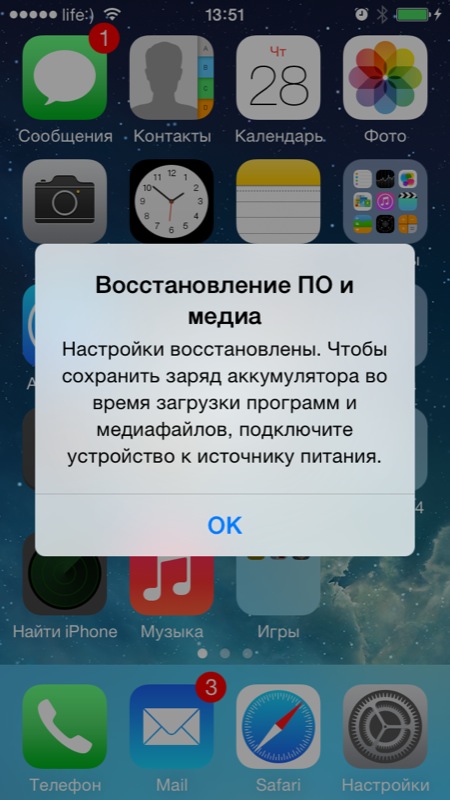
 Нажмите на нее, затем вернитесь в раздел “Приложения” — Плей Маркет теперь должен появиться в общем списке. Запустите его так, как указано выше.
Нажмите на нее, затем вернитесь в раздел “Приложения” — Плей Маркет теперь должен появиться в общем списке. Запустите его так, как указано выше.
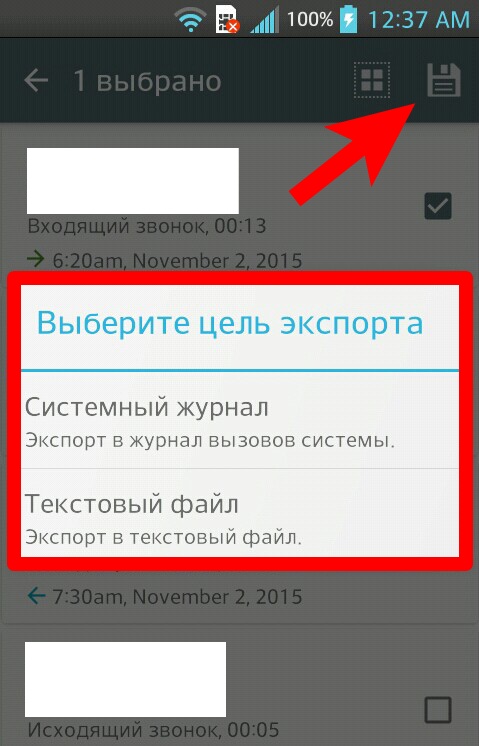 Причём, вас должен интересовать именно файл, имеющий расширение.apk. Дальнейшая его установка на телефон не должна вызвать затруднений.
Причём, вас должен интересовать именно файл, имеющий расширение.apk. Дальнейшая его установка на телефон не должна вызвать затруднений. Когда откроется форма «Не можете войти в свой аккаунт?»
Когда откроется форма «Не можете войти в свой аккаунт?»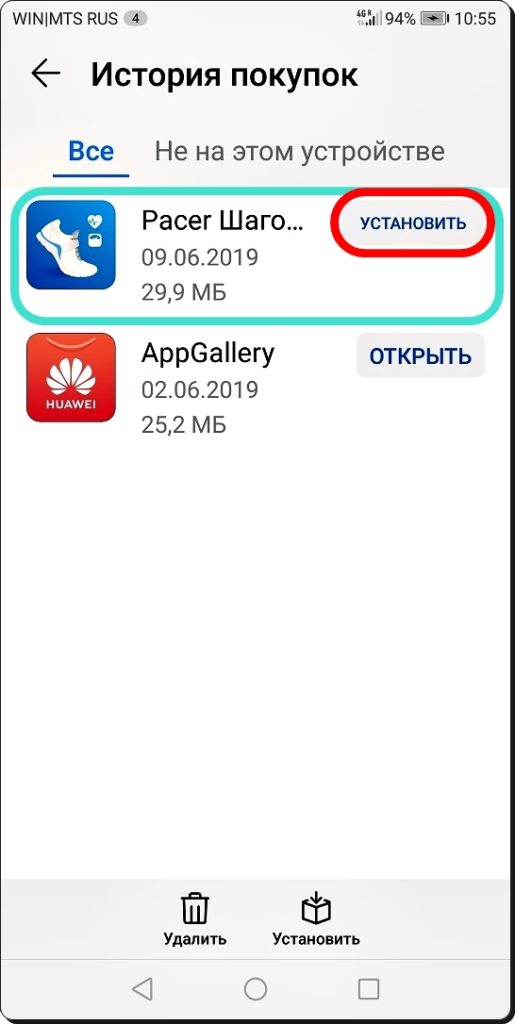
Ваш комментарий будет первым